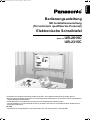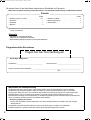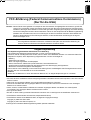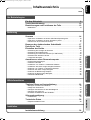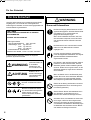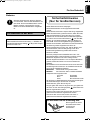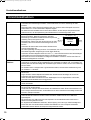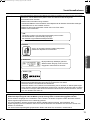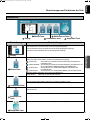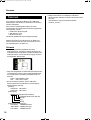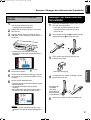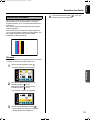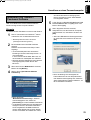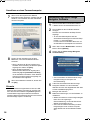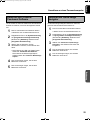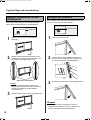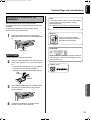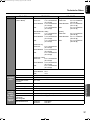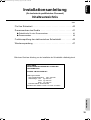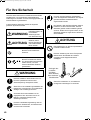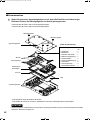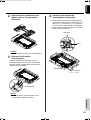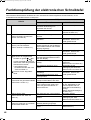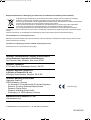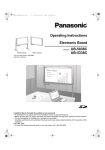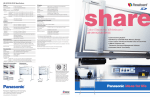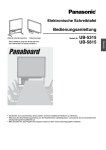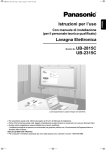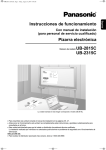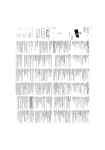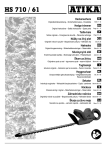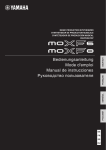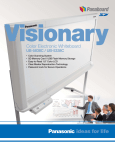Download UB-2815C/2315C Operating Instructions (German)
Transcript
UB-2815C-de.book Page 1 Friday, August 31, 2007 8:22 AM Deutsch Bedienungsanleitung Mit Installationsanleitung (für technisch qualifiziertes Personal) Elektronische Schreibtafel Modell-Nr. UB-2815C UB-2315C Diese Abbildung zeigt das Modell UB-2815C. • Einzelheiten zum Zusammenbau dieses Gerätes finden Sie in der Installationsanleitung auf den Seiten 39 bis 47. • Bitte lesen Sie diese Bedienungsanleitung vor der Inbetriebnahme vollständig durch, und bewahren Sie sie anschließend für sofortige Bezugnahme griffbereit auf. • Dieses Gerät muss vom qualifizierten Fachpersonal eines Vertragshändlers installiert werden. Wird die Installation von nicht autorisierten Personen ausgeführt, könnte dies zu sicherheitstechnischen Problemen beim Betrieb des Geräts führen. Nur USA: • Informationen zu Vertragshändlern in Ihrer Nähe erhalten Sie unter der Rufnummer 1-800-449-8989. UB-2815C-de.book Page 2 Friday, August 31, 2007 8:22 AM Wir danken Ihnen für den Kauf dieser elektronischen Schreibtafel von Panasonic. Bitte lesen Sie diese Anleitung aufmerksam durch, um optimale Geräteleistung und Betriebssicherheit Zubehör • Filzstifte (schwarz, rot, blau) • Schwamm . . . . . . . . . . • Netzkabel . . . . . . . . . . • Magnete . . . . . . . . . . . *1 . . . . . . . . . . . . . . . . . . . . . . . . . . . . . . . . . . . . . . . . Anzahl . Je 1 . . .1 . . .1 . . .2 Anzahl • Software-CD-ROM . . . . . . . . . . . . . . . . . . 1 • Bedienungsanleitung . . . . . . . . . . . . . . . . . 1 • Garantiekarte*1 . . . . . . . . . . . . . . . . . . . . 1 Nur für USA-Modelle. Hinweis • UB-2815C ist ein Breitformat-Modell. UB-2315C ist ein Standardformat-Modell. • Diese Bedienungsanleitung basiert auf dem Modell UB-2815C. Folgendes sollten Sie notieren Fügen Sie hier Ihre Quittung ein Zur künftigen Bezugnahme Kaufdatum: ______________________________ Seriennummer: ___________________________ Name und Adresse des Händlers: _________________________________________________________ Tel.: Warnhinweis zur Datenspeicherung Der Speicherinhalt kann verloren gehen oder verändert werden, wenn der Systemspeicher oder ein optionaler Zusatzspeicher durch Bedienungsfehler, statische Aufladung, elektromagnetische Einstreuungen, mechanische Schwingungen, Staub oder durch eine Unterbrechung der Spannungsversorgung aufgrund von Funktionsstörungen, Reparaturarbeiten oder ein versehentliches Abtrennen vom Netz beeinträchtigt wird. Bitte lesen Sie vor der Inbetriebnahme unbedingt die Vorsichtshinweise in der Bedienungsanleitung sowie die Hilfsinformationen aufmerksam durch, und befolgen Sie diese Hinweise beim Betrieb dieses Gerätes. Besonders sorgfältig zu beachten: • Achten Sie stets darauf, Sicherungskopien von allen wichtigen Daten zu erstellen oder das Original abzuspeichern. Der Hersteller übernimmt keinerlei Haftung für Verluste oder Änderungen von Daten, die auf Disketten, Festplattenlaufwerken, optischen Disks oder anderen Speichergeräten abgespeichert wurden. 2 UB-2815C-de.book Page 3 Friday, August 31, 2007 8:22 AM Deutsch FCC-Erklärung (Federal Communications Commission) (Nur für die USA) Hinweis: Dieses Gerät wurde getestet und entspricht den Grenzwerten für Digitalgeräte der Klasse A gemäß Teil 15 der FCC-Vorschriften. Diese Grenzwerte wurden mit dem Ziel eines angemessenen Schutzes gegen schädliche Störungen beim Betrieb in kommerziell genutzten Umgebungen festgelegt. Das Gerät erzeugt und nutzt Funksignale und kann diese ausstrahlen. Wenn es nicht entsprechend der Bedienungsanleitung installiert und verwendet wird, kann es zu Störungen mit dem Funkverkehr kommen. Beim Betrieb des Geräts in Wohngebieten können Störungen auftreten, wobei der Benutzer die Störungen auf eigene Kosten beseitigen muss. FCC-Warnung: Um die Konformität mit den FCC-Vorschriften auch weiterhin sicherzustellen, muss der Benutzer das mitgelieferte Netzkabel verwenden. Außerdem führt jede nicht autorisierte Änderung an diesem Gerät zum Erlöschen der Betriebserlaubnis für dieses Gerät. Illegale Duplizierung Die Duplizierung bestimmter Dokumente ist rechtswidrig. Die Duplizierung bestimmter Dokumente kann in Ihrem Land rechtswidrig sein. Personen, die für schuldig befunden werden, können Geld- oder Haftstrafen erhalten. Im Anschluss finden Sie Beispiele für Objekte, deren Duplizierung möglicherweise in Ihrem Land illegal ist. • Währung • Geldscheine und Schecks • Bank- und Regierungsanleihen und Wertpapiere • Pässe, Führerscheine, offizielle oder private Dokumente, Personalausweise usw. • Urheberrechtlich geschützte Dokumente oder Warenzeichen ohne Genehmigung des Eigentümers • Briefmarken und andere übergebbare Handelspapiere Diese Liste ist nicht vollständig, und es wird keine Haftung für die Vollständigkeit oder Richtigkeit übernommen. Wenden Sie sich im Zweifelsfall an einen Rechtsanwalt. Hinweis: Stellen Sie die Maschine in einem überwachten Bereich auf, um illegale Duplizierungen zu vermeiden. • Microsoft, Windows und Windows Vista sind eingetragene Marken oder Marken der Microsoft Corporation in den USA und/oder anderen Ländern. • IBM und AT sind eingetragene Marken von International Business Machines Corporation. • Pentium ist eine Marke oder eine eingetragene Marke von Intel Corporation oder seiner Tochterfirmen in den Vereinigten Staaten und in anderen Ländern. • Adobe, Acrobat, Acrobat Reader und Reader sind entweder eingetragene Marken oder Marken von Adobe Systems Incorporated in den Vereinigten Staaten und/oder anderen Ländern. • SD Logo ist eine Marke. • Bei allen in dieser Anleitung erwähnten Warenzeichen handelt es sich um das Eigentum der betreffenden Unternehmen. • Diese Software basiert teilweise auf Arbeit der IndependentJPEG Group. • Diese Software basiert auf der Bibliothek “libtiff”, die folgenden Copyrights unterliegt: Copyright (C) 1988–1997 Sam Leffler Copyright (C) 1991–1997 Silicon Graphics, Inc. Änderungen am Inhalt dieser Bedienungsanleitung bleiben jederzeit vorbehalten. 3 UB-2815C-de.book Page 4 Friday, August 31, 2007 8:22 AM Merkmale Das UB-2815C / 2315C ist eine elektronische Schreibtafel mit einem Farbscanner, an dem sich Poster, Grafiken, Tabellen usw. mit Magneten befestigen und als Daten kopieren oder auf Papier ausdrucken lassen. Gescannte Dokumente oder handgeschriebene Texte/Diagramme lassen sich wie folgt ausgeben: ■ Speichern auf einem USB-Flash-Speichergerät Gescannte Dokumente oder handgeschriebene Texte/Diagramme können auf einem USB-Flash-Speichergerät gespeichert werden.*1 *1 Nicht alle USB-Flash-Speichergeräte sind mit diesem Gerät kompatibel. ■ Speichern auf einer SD Memory Card Gescannte Dokumente oder handgeschriebene Texte/Diagramme können auf einer SD Memory Card gespeichert werden.*2 *2 Nicht alle SD Memory Cards sind mit diesem Gerät kompatibel. ■ Drucken mit einem externen Drucker Gescannte Dokumente oder handgeschriebene Texte/Diagramme können über ein USB-Kabel auf einem externen Drucker ausgedruckt werden. ■ Anschluss an einen Personalcomputer Mit Board Image Capture können Sie handgeschriebene Texte und Diagramme oder auf dem Panaboard befestigte Dokumente einscannen und als PDF-Datei speichern. “Quick Image Navigator” ist eine zum TWAIN -Standard kompatible Treibersoftware, mit deren Hilfe Sie Dokumente oder handgeschriebene Texte/Diagramme einscannen und direkt auf einem Computer speichern können. Quick Image Navigator verfügt auch über mehrere weitere Funktionen, darunter solche zur effektiven und einfachen Verwaltung gescannter Bilder. Um Quick Image Navigator zu verwenden, müssen Sie das Installationsprogramm für Quick Image Navigator von der Website herunterladen und auf dem Computer installieren. Weitere Informationen zu Quick Image Navigator finden Sie in der Gebrauchsanleitung zum Programm. Hinweis • Weitere Informationen zu verfügbaren USB-Flash-Speichergeräten, SD Memory Cards und Druckern finden Sie unter: http://panasonic.co.jp/pcc/products/en/eboard/ub-2815c_info.htm 4 UB-2815C-de.book Page 5 Friday, August 31, 2007 8:22 AM Deutsch Inhaltsverzeichnis Seite Vor Betriebsbeginn Für Ihre Sicherheit . . . . . . . . . . . . . . . . . . . . . . . . . . . . . . . . . . . . . . 6 Vorsichtsmaßnahmen . . . . . . . . . . . . . . . . . . . . . . . . . . . . . . . . . . 10 Bezeichnungen und Funktionen der Teile . . . . . . . . . . . . . . . . . . 12 • Bedienfeld . . . . . . . . . . . . . . . . . . . . . . . . . . . . . . . . . . . . . . . . . . . . . . . . . . . . 13 Bedienung Scannen . . . . . . . . . . . . . . . . . . . . . . . . . . . . . . . . . . . . . . . . . . . . . 14 • Speichern von Bildern auf einem USB-Flash-Speichergerät . . . . . . . . . . . . . . 15 • Speichern von Bildern auf einer SD Memory Card . . . . . . . . . . . . . . . . . . . . . 16 • Drucken mit einem externen Drucker. . . . . . . . . . . . . . . . . . . . . . . . . . . . . . . . 17 Bewegen der elektronischen Schreibtafel . . . . . . . . . . . . . . . . . . 17 Drehen der Tafel . . . . . . . . . . . . . . . . . . . . . . . . . . . . . . . . . . . . . . . 18 Einstellen des Geräts . . . . . . . . . . . . . . . . . . . . . . . . . . . . . . . . . . . 19 Einstellung der Anzeige der Scanzeit . . . . . . . . . . . . . . . . . . . . . . . . . . . . . . . 19 Einstellung des Dateiformats . . . . . . . . . . . . . . . . . . . . . . . . . . . . . . . . . . . . . . 19 Einstellung für Vollformat-Scannen (nur UB-2815C) . . . . . . . . . . . . . . . . . . . . 20 Einstellen der aktuellen Uhrzeit . . . . . . . . . . . . . . . . . . . . . . . . . . . . . . . . . . . . 20 Testen des Druckers . . . . . . . . . . . . . . . . . . . . . . . . . . . . . . . . . . . . . . . . . . . . 21 Vor Betriebsbeginn • • • • • Anschluss an einen Personalcomputer . . . . . . . . . . . . . . . . . . . . 22 Systemvoraussetzungen . . . . . . . . . . . . . . . . . . . . . . . . . . . . . . . . . . . . . . . . . 22 Inhalt der CD-ROM . . . . . . . . . . . . . . . . . . . . . . . . . . . . . . . . . . . . . . . . . . . . . 22 Installieren von Treibern / Panaboard Software. . . . . . . . . . . . . . . . . . . . . . . . 23 Installieren der Quick Image Navigator Software. . . . . . . . . . . . . . . . . . . . . . . 24 Entfernen von Treibern / Panaboard Software. . . . . . . . . . . . . . . . . . . . . . . . . 25 Entfernen der Quick Image Navigator . . . . . . . . . . . . . . . . . . . . . . . . . . . . . . . 25 Scannen mit Board Image Capture . . . . . . . . . . . . . . . . . . . . . . . . . . . . . . . . . 26 Scannen mit Quick Image Navigator . . . . . . . . . . . . . . . . . . . . . . . . . . . . . . . . 27 Panaboard-Bedienfeld . . . . . . . . . . . . . . . . . . . . . . . . . . . . . . . . . . . . . . . . . . . 28 Bedienung • • • • • • • • • Hilfsinformationen • • • • • Hilfsinformationen Tägliche Pflege und Instandhaltung. . . . . . . . . . . . . . . . . . . . . . . 29 Reinigen von Tafel und Gehäuse. . . . . . . . . . . . . . . . . . . . . . . . . . . . . . . . . . . 29 Pflege des Schwamms. . . . . . . . . . . . . . . . . . . . . . . . . . . . . . . . . . . . . . . . . . . 29 Reinigen des Bereichs für den Weißabgleich . . . . . . . . . . . . . . . . . . . . . . . . . 30 Reinigen des Scanners . . . . . . . . . . . . . . . . . . . . . . . . . . . . . . . . . . . . . . . . . . 30 Ersetzen der Batterie für die Geräteuhr . . . . . . . . . . . . . . . . . . . . . . . . . . . . . . 31 Störungsbeseitigung . . . . . . . . . . . . . . . . . . . . . . . . . . . . . . . . . . . 32 • Fehlercodes . . . . . . . . . . . . . . . . . . . . . . . . . . . . . . . . . . . . . . . . . . . . . . . . . . . 34 Installation Technische Daten. . . . . . . . . . . . . . . . . . . . . . . . . . . . . . . . . . . . . . 36 • Separat erhältliche Teile . . . . . . . . . . . . . . . . . . . . . . . . . . . . . . . . . . . . . . . . . 38 Installation Installationsanleitung. . . . . . . . . . . . . . . . . . . . . . . . . . . . . . . . . . . 39 5 UB-2815C-de.book Page 6 Friday, August 31, 2007 8:22 AM Für Ihre Sicherheit Für Ihre Sicherheit Lesen Sie diesen Abschnitt vor Inbetriebnahme des Geräts sorgfältig durch, um ernsthafte bzw. lebensgefährliche Verletzungen zu vermeiden und einen ordnungsgemäßen und sicheren Betrieb zu gewährleisten. LED-LAMPE KEINE DIREKTE ANZEIGE MIT OPTISCHEN INSTRUMENTEN. KLASSE 1M LED-PRODUKT LED Eigenschaften LED Ausgangsleistung: max. 300 mW Wellenlänge: Rot typ. 630 nm Grün typ. 530 nm Blau typ. 460 nm Emissionsdauer: Kontinuierlich Standard: IEC 60825-1:1993 +A1:1997 +A2:2001 In dieser Bedienungsanleitung werden die folgenden grafischen Symbole verwendet. WARNUNG Kennzeichnet eine potenzielle Gefahr, die zu ernsthaften Verletzungen oder zum Tod führen kann. ACHTUNG Kennzeichnet Gefahren, die zu leichten Verletzungen oder Geräteschäden führen können. Diese Symbole weisen den Benutzer auf bestimmte Verbote hin. Diese Symbole weisen den Benutzer auf bestimmte Gebote hin, die besonders hervorgehoben werden müssen, um einen sicheren Betrieb des Geräts zu gewährleisten. WARNUNG Strom-und Erdanschluss Die Stromversorgung dieses Geräts ist auf dem Typenschild angegeben. Schließen Sie das Gerät grundsätzlich nur an eine Steckdose mit geeigneter Wechselspannung an. Wenn Sie ein Netzkabel verwenden, das nicht den Nennwerten entspricht, können das Gerät oder der Stecker Rauch entwickeln oder heiß werden. Die Steckdose für den Anschluss des Produkts sollte sich in der Nähe befinden und leicht zugänglich sein. Um einen sicheren Betrieb zu gewährleisten, muss das mitgelieferte Netzkabel an eine regulär geerdete Standard-Haushaltssteckdose angeschlossen werden. Die Tatsache, dass das Gerät zufrieden stellend funktioniert, ist keine Garantie dafür, dass die Steckdose geerdet und die Installation gänzlich sicher ist. Sollten Sie nicht genau wissen, ob die Steckdose geerdet ist, fragen Sie zur Sicherheit einen Elektriker. Wenn der Stecker nicht in die Steckdose passt, wenden Sie sich an einen lizenzierten Elektriker, um sie gegen eine ordnungsgemäß geerdete Wechselspannungs-Steckdose auszutauschen. Setzen Sie die Erdung des Steckers nicht außer Kraft (beispielsweise durch Verwendung eines Konvertierungssteckers). Stecken Sie den Stecker des Netzkabels fest in eine Steckdose. Anderenfalls kann es zu Bränden oder elektrischen Schlägen kommen. Vermeiden Sie es, am Netzkabel zu ziehen oder es zu biegen, stellen Sie keine Gegenstände darauf und vermeiden Sie das Durchscheuern von Netzkabel und Netzstecker. Beschädigungen am Netzkabel oder Netzstecker können Brände oder elektrische Schläge verursachen. 6 UB-2815C-de.book Page 7 Friday, August 31, 2007 8:22 AM Deutsch Für Ihre Sicherheit Versuchen Sie nicht, Netzkabel oder Netzstecker zu reparieren. Wenn das Netzkabel oder der Netzstecker beschädigt sind, wenden Sie sich an einen autorisierten Kundendienstvertreter, um Ersatz zu erhalten. Vergewissern Sie sich, dass die Steckerverbindung staubfrei ist. In einer feuchten Umgebung kann ein verschmutzter Stecker große Mengen Strom ziehen, der zu übermäßiger Hitzeentwicklung führen und eventuell einen Brand verursachen kann, wenn er über einen längeren Zeitraum unbeaufsichtigt bleibt. Fassen Sie den Stecker niemals mit feuchten Händen an. Ansonsten besteht die Gefahr eines elektrischen Schlags. Beim Trennen des Geräts von der Stromversorgung am Stecker ziehen, nicht am Kabel. Gewaltsames Herausziehen kann das Kabel beschädigen und zu Bränden oder elektrischen Schlägen führen. Dieses Gerät darf nur mit dem vom Hersteller gelieferten Netzkabel verwendet werden. Installation und Standortwechsel Um Brände oder elektrische Schläge zu vermeiden, setzen Sie das Gerät weder Regen noch anderer Art von Feuchtigkeit aus. Sicherheitsrichtlinien für den Betrieb Das Gerät oder Geräteteile dürfen unter keinen Umständen verändert oder umgebaut werden. Änderungen oder Umbauten können zu Bränden oder elektrischen Schlägen führen. ERSTICKUNGSGEFAHR Halten Sie die Kappe des Filzstiftes, Batterien, SD Memory Cards oder USB-Flash-Speichergeräte von Kleinkindern fern, um Erstickungsgefahr zu verhindern. Batterien Verwenden Sie nur den angegebenen Batterietyp. Verwendung des falschen Batterietyps kann zu Überhitzung/Verbrennung oder Auslaufen von Batteriesäure führen. Vor Betriebsbeginn Stellen Sie den Betrieb unverzüglich ein, falls das Gerät Rauch oder übermäßige Wärme entwickelt, einen ungewöhnlichen Geruch verströmt oder ungewöhnliche Geräusche abgibt. Unter derartigen Bedingungen besteht die Gefahr von Brand und elektrischem Schlag. Schalten Sie das Gerät unverzüglich aus, ziehen Sie den Netzstecker, und wenden Sie sich dann an Ihren Fachhändler, um es reparieren zu lassen. Sofern nicht ausdrücklich in der “Bedienungsanleitung” gestattet, öffnen Sie niemals mit Schrauben verschlossene Geräteabdeckungen. Unter Hochspannung stehende Teile können elektrische Schläge verursachen. Achten Sie darauf, dass die Batterie korrekt mit der auf dem Batteriehalter gezeigten Polung eingesetzt wird. Falsch eingesetzte Batterien können platzen oder lecken, was zu Verletzungen führen kann. Batterien, die abgenutzt oder beschädigt aussehen, sollten nicht verwendet werden. Verwendung abgenutzter oder beschädigter Batterien kann zu Lecks führen. Nicht aufladen, kurzschließen, erhitzen, beschädigen oder ins Feuer werfen, da dies zu Auslaufen, Erhitzung oder Platzen führen kann. Decken Sie beim Entsorgen der Batterie die Kontakte durch Isoliermaterial (z.B. Klebeband) ab. Direkter Kontakt mit anderen Batterien kann zu Auslaufen, Feuer oder Explosion führen. Batterie nicht einlöten, da dies zu Auslaufen, Erhitzung oder Platzen der Batterie führen kann. Wenn Metallteilchen oder Wasser in das Gerät eindringen, schalten Sie das Gerät sofort aus und ziehen Sie den Netzstecker. Für weitere Maßnahmen wenden Sie sich an Ihren Händler. Der Betrieb des verunreinigten Geräts kann zu Bränden oder elektrischen Schlägen führen. 7 UB-2815C-de.book Page 8 Friday, August 31, 2007 8:22 AM Für Ihre Sicherheit ACHTUNG Stromversorgung Wird das Gerät über einen längeren Zeitraum nicht verwendet, schalten Sie es aus und ziehen Sie den Netzstecker. Bleibt ein nicht verwendetes Gerät über einen längeren Zeitraum an eine Stromversorgung angeschlossen, kann die Isolierung nachlassen und zu elektrischen Schlägen, Kriechströmen oder Bränden führen. Installation und Standortwechsel Stellen Sie das Gerät nicht auf einem instabilen Untergrund auf. Stellen Sie das Gerät nicht in einer warmen, feuchten oder staubigen Umgebung auf. Wird das Gerät solchen Bedingungen zu lange ausgesetzt, kann es zu Bränden oder elektrischen Schlägen kommen. Wenn Sie den Standort des Geräts wechseln möchten, ziehen Sie vorher den Netzstecker. Wird das Gerät mit eingestecktem Netzstecker bewegt, kann das Kabel beschädigt werden und Brände oder elektrische Schläge verursachen. Das Gerät darf nur von technisch qualifiziertem Personal installiert werden. Nach der Aufstellung oder einem Transport des Geräts die Laufrollen verriegeln und die Kippschutzschienen ausklappen. Verriegeln der Laufrollen (auf diese Seite drücken) Zum Arretieren hineindrücken Der Transport des Geräts sollte durch zwei Personen erfolgen. Anderenfalls könnte das Gerät herunterfallen und Verletzungen verursachen. Achten Sie darauf, dass der Scanner beim Transport des Geräts richtig befestigt ist. Anderenfalls könnte sich der Scanner bewegen oder schwingen und Verletzungen verursachen. Sicherheitsrichtlinien für den Betrieb Wenn das Gerät herunterfällt oder beschädigt wird, schalten Sie es aus und ziehen Sie den Netzstecker. Ansonsten kann es Brände oder elektrische Schläge verursachen. Stellen Sie keine Getränke, Flüssigkeiten oder schwere Gegenstände auf die Ablage oder die Tafel. Versehentliches Verschütten von Flüssigkeiten über dem Gerät kann zu schweren Schäden führen. In diesem Fall schalten Sie das Gerät aus, ziehen den Netzstecker und wenden sich an Ihren Händler, um es reparieren zu lassen. Nicht gegen die Tafel oder die Ablage lehnen. Tafel vorsichtig und langsam drehen. Anderenfalls könnten Finger eingeklemmt oder Personen getroffen werden und Verletzungen verursacht werden. Achten Sie beim Drehen oder Befestigen der Tafel darauf, dass keine Finger zwischen Tafel und den Stoppern eingeklemmt werden, da dies zu Verletzungen führen kann. Achten Sie nach dem Drehen der Tafel darauf, dass sie mit den Tafelstoppern korrekt befestigt wird. Anderenfalls könnte sich die Tafel unerwartet drehen und Verletzungen verursachen. Berühren Sie den Scanner nicht, während er sich bewegt, da dies zu Verletzungen führen kann. Blicken Sie nicht direkt in die Lichtquelle des Scanners, da dies zu Augenschäden führen kann. 8 UB-2815C-de.book Page 9 Friday, August 31, 2007 8:22 AM Deutsch Für Ihre Sicherheit Batterien Wird das Gerät über einen längeren Zeitraum nicht verwendet, entfernen Sie die Batterien aus dem Gerät. Sonst könnte Batteriesäure aus der Batterie austreten. Verwenden Sie niemals Batterien aus denen Batteriesäure ausgetreten ist. Für Benutzer in der BRD Hinweis: Maschinenlärminformations-Verordnung - 3. GPSGV, der höchste Schalldruckpegel beträgt < 70 dB (A) oder weniger gemäss EN ISO 7779. Sicherheitshinweise (Nur für Großbritannien) Dieses Gerät wird mit einem dreipoligen Sicherheitsnetzstecker aus formgepresstem Kunststoff geliefert. Dieser Stecker ist mit einer 5-Ampere-Sicherung ausgestattet. Sollten Sie die Sicherung ersetzen müssen, stellen Sie sicher, dass die Ersatzsicherung einen Nennwert von 5 Ampere aufweist und vom ASTA bzw. BSI nach BS1362 zugelassen ist. Suchen Sie nach dem ASTA-Zeichen oder dem BSIZeichen am Sicherungskörper. Wenn der Stecker mit einer abnehmbaren Sicherungsabdeckung ausgestattet ist, müssen Sie sicherstellen, dass diese nach dem Auswechseln der Sicherung wieder aufgesetzt wird. Wenn die Sicherungsabdeckung verloren geht, darf der Stecker nicht verwendet werden, bis für Ersatz gesorgt wurde. Eine Ersatzsicherungsabdeckung erhalten Sie bei Ihrem Panasonic-Händler. Vor Betriebsbeginn Passt der pressgeformte Kunststoffstecker nicht in Ihre Haushaltssteckdose, sollte die Sicherung entfernt und der Netzstecker abgetrennt und sicher entsorgt werden. Wird der abgetrennte Stecker in eine 13-Ampere-Steckdose gesteckt, besteht die Gefahr von schweren elektrischen Schlägen. Bei Installation eines neuen Steckers ist der unten stehende Verdrahtungscode zu beachten. Im Zweifelsfall wenden Sie sich an einen qualifizierten Elektriker. WARNUNG: Dieses Gerät muss geerdet werden. WICHTIG: Die Farben der Adern in diesem Netzkabel entsprechen dem folgenden Code. grün-gelb: Schutzleiter blau: Neutralleiter braun: Strom führender Leiter Da die Farben im Netzkabel dieses Geräts nicht unbedingt mit den Farbmarkierungen der Klemmen im Stecker übereinstimmen, gehen Sie wie folgt vor. Die grün-gelbe Ader muss an die grüne bzw. grün-gelbe oder mit einem “E” bzw. dem Erdungssymbol gekennzeichnete Klemme angeschlossen werden. Die blaue Ader muss an die schwarze oder mit einem “N” gekennzeichnete Klemme angeschlossen werden. Die braune Ader muss an die rote bzw. mit einem “L” gekennzeichnete Klemme angeschlossen werden. So wechseln Sie die Sicherung aus: Sicherungsfach mit einem Schraubendreher öffnen und Sicherung auswechseln. 9 UB-2815C-de.book Page 10 Friday, August 31, 2007 8:22 AM Vorsichtsmaßnahmen Vorsichtsmaßnahmen Installation Tafel Marker und Radierer Scanner Netzschalter Netzkabel USB 10 • Eine Aufstellung des Gerätes in direkter Sonneneinstrahlung, in der Nähe von Heizgeräten oder dem Luftauslass einer Klimaanlage vermeiden. Anderenfalls kann es zu einer Verfärbung der Tafel kommen. • Das Gerät weder starker Sonneneinstrahlung noch einer anderen starken Lichtquelle aussetzen. Anderenfalls ist u. U. kein einwandfreies Kopieren möglich. • Die elektronische Schreibtafel nicht an einem Ort aufstellen, an dem abrupte Temperaturwechsel auftreten können, da die Kopierleistung des Gerätes dadurch beeinträchtigt werden kann. • Mit kräftigen, dunklen Strichen innerhalb des scanbaren Ca. 20 mm (25/32") Bereichs schreiben. Dabei ist zu beachten, dass eine Beschriftung innerhalb des schraffierten Bereichs (siehe die Ca. Ca. Abbildung rechts) nicht gescannt wird. Scanbarer 20 mm 20 mm Bereich • Beschriftungen sollten nicht über längere Zeit auf der Tafel (25/32") (25/32") verbleiben, da es sonst zunehmend schwieriger wird, sie zu löschen. Ca. 20 mm (25/32") • Verwenden Sie keinen stark verschmutzten Schwamm zum Löschen (siehe Seite 29). • Die Tafel regelmäßig vorsichtig mit einem Tuch abwischen, das vorher mit Wasser angefeuchtet und anschließend gründlich ausgewrungen wurde. (Siehe Seite 29.) • Verwenden Sie keine Magneten höher als 7 mm (9/32" ), wenn Sie Dokumente an der Tafel befestigen. Anderenfalls können die Magnete das Scannen des Dokuments behindern. • Beim Scannen können die Schatten von Magneten auf Bildern erscheinen und Text oder Teile von Dokumenten/Diagrammen verdecken. • Verwenden Sie nur die beiliegenden oder empfohlene Marker und Schwämme. (Siehe Seite 38.) Bei Verwendung von anderen als den mitgelieferten bzw. angegebenen Artikeln (z. B. von Filzstiften auf Ölbasis) kann die Tafel beschädigt oder mit Markierungen versehen werden, die sich nicht vollständig löschen lassen. • Die Filzstifte sollten in waagerechter Lage aufbewahrt werden; bei senkrechter Aufbewahrung wird der Farbfluss u. U. blockiert. • Berühren Sie die obere Schiene des Geräts nicht mit der Hand, da dies zu Problemen beim Scannen führen kann. • Legen Sie keine anderen Objekte als Filzstifte oder Schwämme auf die Ablage, da es sonst zu Problemen beim Scannen kommen kann. • Halten Sie beide Seiten des Bereichs für den Weißabgleich frei von Gegenständen und Flecken, ansonsten werden die Bilder nicht richtig gescannt. • Warten Sie nachdem Sie das Gerät ausgeschaltet haben mindestens 2 Sekunden bevor Sie es wieder einschalten. • Das beiliegende Netzkabel ist ausschließlich zur Verwendung mit diesem Gerät bestimmt. Verwenden Sie es nicht für andere Geräte. • Achten Sie beim Transport des Geräts darauf, das Netzkabel an beiden Enden herauszuziehen und zum Transport zusammenzurollen. Anderenfalls kann es durch Darauftreten beschädigt werden oder sich beim Transport verhaken. • Verbinden Sie keine USB-Flash-Speichergeräte mit dem Anschluss “USB-Anschluss-A für Drucker”. • Verbinden Sie keine externen Drucker mit dem Anschluss “USB-Anschluss-A für USB-FlashSpeichergerät”. • Die Verwendung von USB-Hubs wird nicht empfohlen. Der korrekte Betrieb des Geräts kann in diesem Fall nicht garantiert werden. • Ein abgeschirmtes USB-Kabel verwenden, dessen Eignung durch das Logo USB-IF bestätigt wird. • Keine zwei oder mehr elektronische Panasonic-Schreibtafeln an einen Computer anschließen. Anderenfalls wird der Betrieb des Computers möglicherweise instabil. UB-2815C-de.book Page 11 Friday, August 31, 2007 8:22 AM Deutsch Vorsichtsmaßnahmen Batterien Bei unsachgemäßem Gebrauch der Batterie kann Elektrolyt auslaufen und eine Korrosion des Gerätes verursachen, oder die Batterie kann platzen. Daher beim Gebrauch stets die folgenden Vorsichtsmaßnahmen beachten. • Batterie stets mit korrekter Polung einsetzen. • Verbrauchte Batterien sofort ausbauen und entsprechend der örtlichen Vorschriften entsorgen. Anderenfalls kann es zum Auslaufen kommen. • Batterie auf keinen Fall auseinander nehmen oder in ein Feuer werfen. • Batterie nicht kurzschließen. USA This product contains a CR Coin Cell Lithium Battery which contains Perchlorate Material - special handling may apply. See www.dtsc.ca.gov/hazardouswaste/perchlorate Brasilien Após o uso as pilhas / baterias contidas neste produto poderão ser dispostas em lixo doméstico. Vor Betriebsbeginn Niederlande Bij dit produkt zijn batterijen geleverd. Wanneer deze leeg ziju, moet u ze niet weggooien maar inleveren als KCA. Taiwan ( 台灣 ) CD-ROM Um die CD-ROM vor versehentlichen Beschädigungen zu schützen: • Berühren Sie die Oberfläche der Discs nicht und schreiben Sie nicht darauf. • Lassen Sie die Disc nicht außerhalb ihrer Schutzhülle. • Lassen Sie die Disc nicht in direkter Sonneneinstrahlung oder in der Nähe von Wärmequellen liegen. • Legen Sie keine schweren Gegenstände auf die Disc-Hülle, und lassen Sie die Disc-Hülle nicht fallen. • Um die Disc zu reinigen, halten Sie sie am Rand fest und wischen sie mit einem trockenen, weichen Tuch von der Mitte nach außen ab. Beachten Sie folgende Vorsichtsmaßnahmen zum Löschen geheimer Daten, wenn Speichergeräte (d.h. USB-Flash-Speichergerät oder SD Memory Card) entsorgt oder an Dritte weitergegeben werden. Durch einfache Vorgänge wie “Formatieren” oder “Löschen” auf einem Computer werden die Daten auf dem Speichergerät möglicherweise nicht vollständig gelöscht. Um sicherzustellen, dass die gewünschten Daten endgültig gelöscht werden, wird empfohlen, das Speichergerät physisch zu zerstören oder zum Löschen der Daten eine Software zum sicheren Löschen von Dateien zu verwenden. Für die auf einem Speichergerät gespeicherten Daten sind allein Sie, der Kunde, verantwortlich. 11 UB-2815C-de.book Page 12 Friday, August 31, 2007 8:22 AM Bezeichnungen und Funktionen der Teile Bezeichnungen und Funktionen der Teile Bereich für Weißabgleich Bereich für Weißabgleich Tafel Tafelstopper Ablage Scanner Ständer Steuereinheit Tafelstopperhebel Kippschutzschiene Laufrolle mit Verriegelung Ständer Kippschutzschiene Laufrolle Laufrolle mit Verriegelung Laufrolle Bedienfeld USB-Anschluss-A für Drucker USB-Anschluss-A für USB-Flash Speichergerät Netzkabel Batteriehalter USB-Anschluss-B für Computer Netzschalter Netzeingang EIN AUS Abdeckung für SD Memory Card SD Memory Card-Steckplatz * Das Diagramm zeigt das Modell UB-2815C. Das Modell UB-2315C ist mit einem Tafelstopper und einem Tafelstopperhebel ausgestattet. 12 UB-2815C-de.book Page 13 Friday, August 31, 2007 8:22 AM Deutsch Bezeichnungen und Funktionen der Teile Bedienfeld Modus-Taste Display Bezeichnung Multikopieren-Taste Installations-Taste Stopp/Start-Taste Beschreibung Im Standby-Modus wird der aktuelle Gerätestatus wie folgt auf dem Display angezeigt: • Die Uhrzeit wird in der oberen linken Ecke des Displays angezeigt. • Der Scanmodus wird auf den Symbolen auf der linken Displayseite angezeigt. • Das Ziel für gescannte Bilder wird in der Displaymitte angezeigt. Vor Betriebsbeginn Display Durch mehrmaliges Drücken der Taste können Sie den Scanmodus einstellen. Der gewählte Modus wird neben den Symbolen auf der linken Displayseite angezeigt. Farbe-Fein: Modus-Taste Zum Scannen in Farbe bei hoher Auflösung. Empfohlen für Farbdokumente. Farbe-Standard: Zum Scannen in Farbe bei normaler Auflösung. Empfohlen für mit einem Farbmarker handgeschriebene Texte/Diagramme. S/W-Dunkel: Zum Scannen von Schwarzweiß-Bildern mit höherer als normaler Dichte. S/W-Normal: Zum Scannen von Schwarzweiß-Bildern mit normaler Dichte. Vorschau-Modus: Rückkehr zum vorherigen Bildschirm. Setup-Modus: Rückkehr in den Standby-Modus. Drücken zum Ändern der Grundeinstellungen des Geräts. (Siehe Seite 19.) Vorschau-Modus, Setup-Modus: Wechsel zur nächsten Einstellung unten. Installations-Taste Mehrmals drücken zum Wählen der gewünschten Anzahl Kopien beim Drucken mit einem externen Drucker. Vorschau-Modus, Setup-Modus: Wechsel zur nächsten Einstellung rechts. MultikopierenTaste Drücken Sie diese Taste zum Starten oder Stoppen des Scanvorgangs. Stopp/Start-Taste 13 UB-2815C-de.book Page 14 Friday, August 31, 2007 8:22 AM Scannen Scannen Es ist möglich, eingescannte Bilder auf ein USB-FlashSpeichergerät, eine SD Memory Card oder einen externen Drucker auszugeben. Wenn mehrere Ausgabegeräte zugleich am Gerät angeschlossen sind, erfolgt die Auswahl des Ausgabeziels nach folgender Priorität: 1. USB-Flash-Speichergerät 2. SD Memory Card 3. Externer Drucker. Das aktuell gewählte Ziel wird im Display angezeigt. Weitere Informationen zum Einscannen von Bildern mit einem Computer finden Sie unter “Anschluss an einen Personalcomputer” auf Seite 22. Hinweis • Wenn kein geeignetes Ausgabeziel am Gerät angeschlossen ist, erscheint im Display das Symbol für eine elektronische Schreibtafel. In diesem Fall beginnt das Gerät selbst dann nicht mit dem Scanvorgang, wenn Sie die Stopp/Start-Taste drücken. • Wenn das Ausgabeziel ein USB-Flash-Speichergerät oder eine SD Memory Card ist, stehen folgende Dateiformate zur Auswahl (siehe “Einstellung des Dateiformats” auf Seite 19). Farbe: PDF/JPEG-Format SW: PDF/TIFF-Format • Bei der Ausgabe von Bildern auf ein USB-FlashSpeichergerät oder eine SD Memory Card erfolgt der Speichervorgang wie folgt: [Ordner] UB-2815C: “UB-2815C” UB-2315C: “UB-2315C” [Dateiname] MMDDHHxx.pdf (bei PDF-Dateien) Fortlaufende Nummer (00-99) Stunde Tag Monat [Dateinamenserweiterung] PDF-Datei: “MMDDHHxx.pdf” JPEG-Datei: “MMDDHHxx.jpg” TIFF-Datei: “MMDDHHxx.tif” 14 • Weitere Informationen zu verfügbaren USB-FlashSpeichergeräten, SD Memory Cards und Druckern finden Sie unter: http://panasonic.co.jp/pcc/products/en/eboard/ ub-2815c_info.htm UB-2815C-de.book Page 15 Friday, August 31, 2007 8:22 AM Deutsch Scannen Speichern von Bildern auf einem USB-Flash-Speichergerät 1 Stellen Sie den Netzschalter auf “EIN” ( I ). 2 Verbinden Sie das USB-Flash-Speichergerät mit dem Anschluss “USB-Anschluss-A für USB-FlashSpeichergerät”. Drücken Sie die Stopp/Start-Taste. • Das Gerät beginnt mit dem Scanvorgang. • Der aktuelle Scanstatus wird im Display angezeigt. • Der Scanner bewegt sich in seine Ausgangsstellung und stoppt dort. • Nach dem Herstellen der Verbindung mit dem USB-Flash-Speichergerät blinkt im Display das Symbol USB flash memory. Nachdem das Gerät das Speichergerät erkannt hat, hört das Symbol auf zu blinken. Nachfolgend ist ein Display im Standby-Modus abgebildet. Drücken Sie die Modus-Taste Scanmodus zu wählen. , um den • Nach dem Abschluss des Scanvorgangs erscheint eine Vorschau des gescannten Bildes im Display. Hinweis • Entfernen Sie das USB-Flash-Speichergerät erst dann, wenn die Vorschau auf dem Display angezeigt wird. 5 Drücken Sie die Multikopieren-Taste ( Bild zu vergrößern. ) , um das Bedienung Hinweis • Sie können keine USB-FlashSpeichergeräte verwenden, die mit bestimmten Funktionen ausgestattet sind, z. B. einer Sicherheitsfunktion. • Die Zeit, die das Gerät zum Erkennen des USB-Flash-Speichergeräts benötigt, hängt vom Dateisystem auf dem Speichergerät ab. Mit FAT (FAT16) formatierte Speichergeräte werden vom Gerät schneller erkannt. 3 4 • Sie können bestimmte Bildbereiche betrachten. • Der aktuelle Ansichtsbereich wird oben links im Display angezeigt. Drücken Sie die Installations-Taste ( ) , um den Bereich nach unten zu verschieben. Drücken Sie die Multikopieren-Taste ( ) , um den Bereich nach links zu verschieben. • Drücken Sie die Modus-Taste ( ) erneut, um zur Vorschau zurückzukehren. 6 Drücken Sie die Modus-Taste ( ) erneut, um zum Standby-Modus zurückzukehren. • Entfernen Sie das USB-Flash-Speichergerät erst nach dem Wechseln in den Standby-Modus. • Weitere Informationen zum Speichern von Dateien auf USB-Flash-Speichergeräten finden Sie auf Seite 14. 15 UB-2815C-de.book Page 16 Friday, August 31, 2007 8:22 AM Scannen Speichern von Bildern auf einer SD Memory Card 1 Stellen Sie den Netzschalter auf “EIN” ( I ). 2 Öffnen Sie die Abdeckung der SD Memory Card und schieben Sie die SD Memory Card ein, bis sie einrastet. Schließen Sie dann die Abdeckung der SD Memory Card. Hinweis • Wenn eine SD Memory Card formatiert wurde (z. B. durch die Formatiersoftware auf einem Computer), wird sie häufig nicht vom Gerät erkannt. Um die betreffende SD Memory Card mit diesem Gerät zu verwenden, müssen Sie sie mit der geeigneten Formatiersoftware entsprechend der Spezifikationen für SD Memory Cards formatieren. Sie können auch die Formatiersoftware für die SD Memory Card unter folgender Adresse herunterladen: http://panasonic.co.jp/pavc/global/cs/sd/ download/sd_formatter.html 16 Drücken Sie die Stopp/Start-Taste. • Das Gerät beginnt mit den Scanvorgang. • Der aktuelle Scanstatus wird im Display angezeigt. • Der Scanner bewegt sich in seine Ausgangsstellung und stoppt dort. • Das Symbol für die SD Memory Card erscheint im Display. Nachfolgend ist ein Display im Standby-Modus abgebildet. 3 4 Drücken Sie die Modus-Taste Scanmodus zu wählen. , um den • Nach dem Abschluss des Scanvorgangs erscheint eine Vorschau des gescannten Bildes im Display. Hinweis • Entfernen Sie die SD Memory Card erst dann, wenn die Vorschau auf dem Display angezeigt wird. 5 Drücken Sie die Multikopieren-Taste ( Bild zu vergrößern. ) , um das • Sie können bestimmte Bildbereiche betrachten. • Der aktuelle Ansichtsbereich wird oben links im Display angezeigt. Drücken Sie die Installations-Taste ( ) , um den Bereich nach unten zu verschieben. Drücken Sie die Multikopieren-Taste ( ) , um den Bereich nach links zu verschieben. • Drücken Sie die Modus-Taste ( ) erneut, um zur Vorschau zurückzukehren. 6 Drücken Sie die Modus-Taste ( ) erneut, um zum Standby-Modus zurückzukehren. • Entfernen Sie die SD Memory Card erst nach der Rückkehr in den Standby-Modus. • Zum Entfernen der SD Memory Card öffnen Sie die Abdeckung der SD Memory Card und entriegeln Sie die SD Memory Card durch einmaligen Druck auf die Karte. Nach dem Entriegeln können Sie die Karte entfernen. • Weitere Informationen zum Speichern von Dateien auf einer SD Memory Card finden Sie auf Seite 14. UB-2815C-de.book Page 17 Friday, August 31, 2007 8:22 AM Deutsch Scannen / Bewegen der elektronischen Schreibtafel Drucken mit einem externen Drucker Bewegen der elektronischen Schreibtafel 1 Stellen Sie den Netzschalter auf “EIN” ( I ). 1 2 3 Schalten Sie den externen Drucker ein und legen Sie Papier ein. • Der Scanner bewegt sich in seine Ausgangsstellung und stoppt dort. Verbinden Sie den externen Drucker mit einem USB-Kabel mit dem Anschluss “USB-Anschluss-A für Drucker”. Ziehen Sie das Netzkabel an beiden Enden heraus und rollen Sie es zusammen. • Prüfen Sie, ob andere Geräte an die Tafel angeschlossen sind. Falls dies der Fall ist, trennen Sie sie. 2 Lösen Sie die Verriegelung A und klappen Sie die Kippschutzschienen B wie folgt nach oben: A A • Das Druckersymbol erscheint im Display. Nachfolgend ist ein Display im Standby-Modus abgebildet. 4 5 Drücken Sie die Modus-Taste Scanmodus zu wählen. 6 Drücken Sie die Stopp/Start-Taste. 3 B Lösen Sie die Laufrollenverriegelungen und bewegen Sie die Tafel. , um den • Das Gerät beginnt mit dem Scanvorgang und das Bild wird gedruckt. • Der aktuelle Kopierstatus wird im Display angezeigt. • Nach Abschluss des Druckvorgangs kehrt das Gerät in den Standby-Modus zurück. 4 Verriegeln Sie die Laufrollen und klappen Sie die Kippschutzschienen aus. Verriegeln der Laufrollen (auf diese Seite drücken) Zum Arretieren hineindrücken 5 Hinweis • Entfernen Sie das USB-Kabel erst dann, wenn das Gerät in den Standby-Modus zurückgekehrt ist. Bedienung Drücken Sie die Multikopieren-Taste mehrmals, um die Anzahl der zu druckenden Kopien (1 bis 9) zu wählen. Lösen der Verriegelung Stecken Sie an beiden Enden das Netzkabel ein. 17 UB-2815C-de.book Page 18 Friday, August 31, 2007 8:22 AM Drehen der Tafel Drehen der Tafel 3 Drehen Sie die Tafel langsam. 4 Drücken Sie die Tafelstopperhebel nach oben, um die Tafel zu verriegeln. Die Tafel kann auf beiden Seiten verwendet werden. ACHTUNG • Tafel vorsichtig und langsam drehen. Anderenfalls könnten Finger eingeklemmt oder Personen getroffen werden und Verletzungen verursacht werden. • Achten Sie beim Drehen oder Befestigen der Tafel darauf, dass keine Finger zwischen Tafel und den Stoppern eingeklemmt werden, da dies zu Verletzungen führen kann. • Achten Sie nach dem Drehen der Tafel darauf, dass sie mit den Tafelstoppern korrekt befestigt wird. Anderenfalls könnte sich die Tafel unerwartet drehen und Verletzungen verursachen. Hinweis • Achten Sie darauf, beim Drehen der Tafel keine Personen oder Gegenstände zu treffen. • Das Modell UB-2315C ist mit einem Tafelstopper und einem Tafelstopperhebel ausgestattet. 1 Schieben Sie den Scanner auf die linke Seite. 2 Entriegeln Sie die Tafel, indem Sie die Tafelstopperhebel nach unten drücken. • Nach dem Entriegeln der Tafelstopper kann die Tafel gedreht werden. 18 • Der Tafelstopper bewegt sich nach oben und die Tafel kann fixiert werden. • Achten Sie auf korrekte Arretierung der Tafel. Gehen Sie vor wie folgt: UB-2815C-de.book Page 19 Friday, August 31, 2007 8:22 AM Deutsch Einstellen des Geräts Einstellen des Geräts Einstellung des Dateiformats Die folgenden Einstellungen können über das Bedienfeld gemacht werden. Einstellung der Anzeige der Scanzeit Sie können das Dateiformat für die Ausgabe von Bildern auf USB-Flash-Speichergeräte oder SD Memory Cards einstellen. 1 Drücken Sie die Installations-Taste 2 Drücken Sie die Installations-Taste ( 3 Drücken Sie die Multikopieren-Taste ( ) mehrmals, um (PDF) oder (JPEG/TIFF) zu wählen. . • Der Setup-Bildschirm wird angezeigt. Sie können einstellen, ob die Uhrzeit des Scanvorgangs auf einem Bild angezeigt wird. 15/06/2006 12:34 Panaboard [Ein] 1 ) erneut. • Die Einstellung des Dateiformats ist ausgewählt. [Aus] Drücken Sie die Installations-Taste . • Der Setup-Bildschirm wird angezeigt. • Bei Auswahl von PDF werden alle Bilder als PDFDateien gespeichert. • Bei Auswahl von JPEG/TIFF werden alle in Farbe gescannten Bilder als JPEG-Dateien gespeichert und alle schwarzweiß gescannten Bilder als TIFF-Dateien. Drücken Sie die Multikopieren-Taste ( ) mehrmals, um (Ein) oder (Aus) zu wählen. • Wenn die Anzeige der Scanzeit auf “Aus” eingestellt ist, wird folgender Bildschirm angezeigt. 4 Bedienung 2 Panaboard Drücken Sie die Modus-Taste ( ) , um in den Standby-Modus zurückzukehren. Hinweis 3 • Bei Auswahl von JPEG/TIFF werden Bilder vor dem Speichern um 90 Grad gedreht. Verwenden Sie eine Grafiksoftware, um das Bild wieder in die Position zu drehen, in der es auf der Tafel angezeigt wurde. Drücken Sie die Modus-Taste ( ) , um in den Standby-Modus zurückzukehren. 19 UB-2815C-de.book Page 20 Friday, August 31, 2007 8:22 AM Einstellen des Geräts Einstellung für VollformatScannen (nur UB-2815C) Einstellen der aktuellen Uhrzeit Sie können die Geräteuhr auf die aktuelle Uhrzeit einstellen. Beim Scannen von Bildern im Vollformat-Modus werden diese so gestreckt und vergrößert, dass der gesamte Platz auf einer Seite ausgenutzt wird. Panaboard [Normalformat] 1 Drücken Sie die Installations-Taste 2 Beim Modell UB-2815C drücken Sie die Installations-Taste ( ) 3 mal. Beim UB-2315C drücken Sie die Installations-Taste ( ) zweimal. . • Der Setup-Bildschirm wird angezeigt. Panaboard [Vollformat] 1 Drücken Sie die Installations-Taste 2 Drücken Sie die Installations-Taste ( 3 Drücken Sie die Multikopieren-Taste ( ) mehrmals, um (Normal) oder (Vollformat) zu wählen. 4 Drücken Sie die Modus-Taste ( ) , um in den Standby-Modus zurückzukehren. . • Die Einstellung der Uhrzeit ist ausgewählt. • Der Setup-Bildschirm wird angezeigt. ) zweimal. • Die Einstellung der Bildgröße ist ausgewählt. 3 Drücken Sie die Multikopieren-Taste ( ). • Der Setup-Bildschirm für die Uhrzeit wird angezeigt. Drücken Sie die Multikopieren-Taste ( ) mehrmals, um die zu ändernde Einstellung auszuwählen. Der Wert der Einstellung kann dann durch Drücken der Installations-Taste ( ) geändert werden. • Durch mehrmaliges Drücken der Stopp/StartTaste kann das Datumsformat wie folgt geändert werden: “D/M/Y” “M/D/Y” “Y/M/D” *D:Tag / M:Monat / Y:Jahr • Es ist möglich, das Zeitformat mit einem Computer zu ändern. (Siehe Seite 22.) 4 20 Drücken Sie die Modus-Taste ( ) , um die Uhrzeit einzustellen und zum Standby-Modus zurückzukehren. UB-2815C-de.book Page 21 Friday, August 31, 2007 8:22 AM Deutsch Einstellen des Geräts 4 Testen des Druckers Drücken Sie die Modus-Taste ( ) , um in den Standby-Modus zurückzukehren. Mit der Drucktestfunktion können Sie den Druckkopf des Geräts reinigen, wenn gescannte Bilder nicht korrekt ausgedruckt werden (z. B. wenn bestimmte Bereiche leer erscheinen). Nach dem Reinigen des Druckkopfes wird das folgende Muster ausgedruckt. Wenn das Muster wie im folgenden gezeigt ausgedruckt wird, wurde das Problem beseitigt. Wenn das Muster nicht wie gezeigt ausgedruckt wird, finden Sie weitere Einzelheiten im Druckerhandbuch. Hinweis • Dieser Eintrag wird nur angezeigt, wenn ein externer Drucker an das Gerät angeschlossen ist. 1 Drücken Sie die Installations-Taste 2 Beim Modell UB-2815C drücken Sie die Installations-Taste ( ) 4 mal. Beim Modell UB-2315C drücken Sie die Installations-Taste ( ) 3 mal. . • Der Setup-Bildschirm wird angezeigt. Bedienung • Die Funktion Testdruck ist ausgewählt. 3 Drücken Sie die Multikopieren-Taste ( ). • Der Druckkopf wird gereinigt und das oben gezeigte Muster wird ausgedruckt. 21 UB-2815C-de.book Page 22 Friday, August 31, 2007 8:22 AM Anschluss an einen Personalcomputer Anschluss an einen Personalcomputer Treiber und Software müssen auf Ihrem Computer installiert sein, um die Computer-Schnittstellenfunktion zu verwenden. Systemvoraussetzungen Computer IBM PC/AT oder kompatibler Personalcomputer mit CD-ROM-Laufwerk Prozessor Pentium II oder schneller Schnittstelle USB 2.0*1 oder USB 1.1 Betriebssystem Windows 2000*2 / Windows XP*3 / Windows VistaTM*4 (64-Bit-Versionen werden nicht unterstützt.) Arbeitsspeicher Mindestens 256 MB Festplattenlaufwerk Mindestens 200 MB freier Speicherplatz (ohne Speicherplatz für Datendateien) *1 Dieses Gerät ist nicht mit Hi-Speed USB 2.0 kompatibel. Bei Verwendung eines Computers mit Hi-Speed USB 2.0 verwendet das Gerät Full-Speed USB 2.0. *2 Betriebssystem Microsoft Windows 2000 (nachfolgend Windows 2000 genannt) *3 Betriebssystem Microsoft Windows XP (nachfolgend Windows XP genannt) *4 Betriebssystem Microsoft Windows VistaTM (nachfolgend Windows Vista genannt) • Die oben erwähnten Systemanforderungen erfüllen nicht die empfohlenen Anforderungen für alle Betriebssysteme und die mitgelieferte Software. 22 Inhalt der CD-ROM Die mitgelieferte CD-ROM enthält die folgenden Komponenten. • USB-Treiber • TWAIN-Treiber • Board Image Capture Software Hiermit können Sie handgeschriebene Texte und Diagramme oder auf dem Panaboard befestigte Dokumente einscannen und als PDF-Datei speichern. • Panaboard-Bedienungsanleitung Hinweis • Das “menu”-Fenster enthält Links zu “Quick Image Navigator software”, “SD memory card format software” und “Adobe Reader”. (Siehe Seite 23.) Hinweise zum Anschluss des Geräts an einen Computer • Zuerst die Treiber für USB und TWAIN auf dem Computer installieren und dann das Gerät an den Computer anschließen (siehe “Installieren von Treibern / Panaboard Software”). • Falls Sie das Gerät an einen USB-Hub anschließen, ist die Funktionsweise nicht garantiert. • Keine zwei oder mehr elektronische PanasonicSchreibtafeln an einen Computer anschließen. Anderenfalls wird der Betrieb des Computers möglicherweise instabil. • Ein abgeschirmtes USB-Kabel verwenden, dessen Eignung durch das Logo USB-IF bestätigt wird. UB-2815C-de.book Page 23 Friday, August 31, 2007 8:22 AM Deutsch Anschluss an einen Personalcomputer ein Internet-Anschluss zur Verfügung steht, können sie kostenlos von der Adobe-Website heruntergeladen werden. Installieren von Treibern / Panaboard Software USB- und TWAIN-Treiber sowie Panaboard Software werden wie folgt auf dem Computer installiert. Hinweis • Schließen Sie das USB-Kabel noch nicht an das Gerät an. 1 Den PC einschalten und Windows*1 starten. • Melden Sie sich mit Administratorrechten an. *1 Betriebssystem Microsoft Windows (nachfolgend Windows genannt) 2 5 Lesen Sie die “LIZENZVEREINBARUNG FÜR ENDVERBRAUCHER” sorgfältig durch und klicken Sie auf [Ja]. 6 Wenn folgendes Fenster erscheint, überprüfen Sie, ob das Gerät am Computer angeschlossen ist, und klicken Sie dann auf [OK]. • Wenn das USB-Kabel am Gerät angeschlossen ist, ziehen Sie es ab und klicken Sie dann auf [OK]. Die CD-ROM in das CD-ROM-Laufwerk einlegen. Daraufhin wird automatisch das Setup-Fenster angezeigt. • Je nach Betriebssystem oder verwendeten Einstellungen erscheint das Setup-Fenster u. U. nicht automatisch. In einem solchen Fall die Datei “Menu.exe” auf der CD-ROM vom “Arbeitsplatz” aus ausführen. • Wenn das Autoplay-Dialogfenster unter Windows Vista angezeigt wird, klicken Sie auf “Run Menu.exe”. Wenn das Fenster “Willkommen” erscheint, klicken Sie auf [Weiter]. Klicken Sie auf [Panaboard-Software installieren]. Bedienung 3 4 • Wenn die Meldung “Der Herausgeber der Treibersoftware konnte nicht überprüft werden” unter Windows Vista angezeigt wird, wählen Sie “Diese Treibersoftware trotzdem installieren”, um mit der Installation fortzufahren. • Wenn das Fenster “Benutzerkontensteuerung” in Windows Vista wiedergegeben wird, wählen Sie [Fortsetzen] um mit der Installation fortzufahren. • Um die Bedienungsanleitung auf dem Bildschirm anzeigen zu können, die als Online-Handbuch auf der mitgelieferten CD-ROM enthalten ist, müssen Adobe Reader oder Acrobat Reader auf dem verwendeten PC installiert sein. Wenn 23 UB-2815C-de.book Page 24 Friday, August 31, 2007 8:22 AM Anschluss an einen Personalcomputer 7 Wenn nach dem Kopieren der Dateien folgendes Fenster erscheint, schalten Sie das Gerät ein und verbinden Sie das USB-Kabel mit dem Computer. Installieren der Quick Image Navigator Software 1 Den PC einschalten und Windows starten. 2 Die CD-ROM in das CD-ROM-Laufwerk einlegen. Daraufhin wird automatisch das Setup-Fenster angezeigt. • Melden Sie sich mit Administratorrechten an. • Je nach dem Betriebssystem oder den verwendeten Einstellungen erscheint das SetupFenster u. U. nicht automatisch. In einem solchen Fall die Datei “Menu.exe” auf der CD-ROM vom “Arbeitsplatz” aus ausführen. 3 4 8 Wenn die Installation beendet ist, klicken Sie auf [OK]. Hinweis • Wenn das Panaboard eingeschaltet und über ein USBKabel mit dem Computer verbunden ist, wenn Sie nach dem Abschluss der Installation auf [Verlassen] klicken, wird die Board Image Capture Software automatisch gestartet. (Weitere Einzelheiten finden Sie unter “Scannen mit Board Image Capture” auf Seite 26) 24 Klicken Sie auf [Quick Image Navigator herunterladen]. Folgen Sie den Anweisungen auf dem Bildschirm, wenn das Assistentenfenster erscheint. • Wenn in Windows XP SP2 der Assistent zum Herstellen einer Verbindung zu Windows Update angezeigt wird, wählen Sie [Nein]. • Wenn das Warnungsfenster in Windows 2000 / Windows XP angezeigt wird, wählen Sie [Ja] oder [Installation fortsetzen], um die Installation fortzusetzen. Unter Windows Vista wird kein Warnungsfenster angezeigt und die Installation wird fortgesetzt. 9 Wenn das Fenster “Willkommen” erscheint, klicken Sie auf [Weiter]. • Zum Herunterladen der Software Quick Image Navigator benötigt Ihr Computer eine Internetverbindung. 5 Laden Sie die erforderliche Quick Image Navigator Software von der DownloadWebsite herunter und doppelklicken Sie dann auf das Installationsprogramm. 6 Befolgen Sie dann die Bildschirmanweisungen, um die Software zu installieren. • Weitere Informationen zu Quick Image Navigator finden Sie in der zugehörigen Gebrauchsanleitung, die Sie ebenfalls auf der Website herunterladen können • Zum Lesen der Gebrauchsanleitung für Quick Image Navigator muss auf Ihrem Computer Adobe Reader oder Acrobat Reader installiert sein. UB-2815C-de.book Page 25 Friday, August 31, 2007 8:22 AM Deutsch Anschluss an einen Personalcomputer Entfernen von Treibern / Panaboard Software Um die Treiber für USB und TWAIN sowie die Panaboard Software zu entfernen, führen Sie die folgenden Schritte aus. 1 Den PC einschalten und Windows starten. 2 Doppelklicken Sie in der Systemsteuerung auf [Programme hinzufügen/entfernen] (Windows XP: [Software], Windows Vista: [Programm deinstallieren]). 3 Wählen Sie die Software, die Sie deinstallieren möchten, und entfernen Sie diese. • Melden Sie sich mit Administratorrechten an. • Zum Entfernen der USB- und TWAIN-Treiber wählen Sie “Panaboard UB-2 Software”. Zum Entfernen der Board Image Capture Software wählen Sie “Panasonic Board Image Capture”. 4 Den Anweisungen folgen, die auf dem Bildschirm erscheinen. 5 Den Anweisungen folgen, die auf dem Bildschirm erscheinen. Entfernen der Quick Image Navigator Um die Quick Image Navigator-Software zu entfernen, gehen Sie wie nachstehend beschrieben vor. 1 Den PC einschalten und Windows starten. 2 Doppelklicken Sie in der Systemsteuerung auf [Programme hinzufügen/entfernen] (Windows XP: [Software], Windows Vista: [Programm deinstallieren]). 3 Wählen Sie “Panasonic Quick Image Navigator” und entfernen Sie dann das Programm. 4 5 Den Anweisungen folgen, die auf dem Bildschirm erscheinen. • Melden Sie sich mit Administratorrechten an. Den Anweisungen folgen, die auf dem Bildschirm erscheinen. Bedienung 25 UB-2815C-de.book Page 26 Friday, August 31, 2007 8:22 AM Anschluss an einen Personalcomputer Scannen mit Board Image Capture 5 • Wenn Sie das Kontrollkästchen “Anwendung starten” aktivieren, wird nach dem Speichern der Datei das eingescannte Bild angezeigt. Damit das eingescannte Bild angezeigt werden kann, muss auf Ihrem Computer Adobe Reader oder Acrobat Reader installiert sein. Mit Board Image Capture können Sie handgeschriebene Texte und Diagramme oder auf dem Panaboard befestigte Dokumente einscannen und als PDF-Datei speichern. 1 2 3 Schalten Sie das Panaboard ein. • Board Image Capture wird automatisch gestartet und es erscheint das PanaboardBedienfeld. Hinweis • Falls das Panaboard-Bedienfeld nicht angezeigt wird, den Anschluss des USBKabels oder den Status des Geräts überprüfen. 4 26 Hinweis • Die zuletzt verwendeten 5 Ordner werden in der Dropdown-Liste “Zielordner” angezeigt. Den PC einschalten und Windows starten. Schließen Sie das Panaboard über das USBKabel an Ihren Computer an. Klicken Sie auf Schaltfläche Start. • Nach dem Abschluss des Scanvorgangs erscheint das Dialogfenster “Gescanntes Bild speichern”. Geben Sie den Ordner an, in dem Sie die Datei speichern möchten, geben Sie den Dateinamen ein und klicken Sie auf [OK]. 6 Klicken Sie auf [Scheließen] im PanaboardBedienfeld, um die Sitzung zu beenden. Hinweis • Board Image Capture kann nicht gestartet werden, während das Panaboard-Bedienfeld über Quick Image Navigator angezeigt wird. Um Board Image Capture zu starten, klicken Sie im PanaboardBedienfeld auf [Scheließen] und starten Sie dann Board Image Capture. • Um zu verhindern, dass Board Image Capture beim Anschließen des Panaboard automatisch gestartet wird, führen Sie die folgenden Schritte aus: 1) Schließen Sie das Panaboard über das USBKabel an Ihren Computer an. 2) Klicken Sie auf [Start], wählen Sie [Einstellungen]–[Systemsteuerung], und doppelklicken Sie auf [Scanner und Kameras]. • Bei Windows XP klicken Sie auf [Start] und dann auf [Systemsteuerung]. Bei Windows Vista klicken Sie auf [Start], danach auf [Systemsteuerung], und dann auf [Hardware und Sound]. 3) Doppelklicken Sie auf [Panaboard-USB2 Series] und aktivieren Sie auf der Registerkarte “Ereignisse” das Kontrollkästchen “Geräteereignisse deaktivieren”. Zum Starten von Board Image Capture klicken Sie auf [Start], dann auf [Programme]–[Panasonic]– [Board Image Capture]–[Board Image Capture]. (Bei Windows XP / Windows Vista erscheint der Eintrag [Alle Programme] anstelle von [Programme].) UB-2815C-de.book Page 27 Friday, August 31, 2007 8:22 AM Deutsch Anschluss an einen Personalcomputer Scannen mit Quick Image Navigator • Weitere Informationen zu Quick Image Navigator finden Sie in der Gebrauchsanleitung zum Programm. Mit Quick Image Navigator können Sie handgeschriebene Texte/Diagramme oder befestigte Dokumente scannen. 1 Klicken Sie auf [Start] und wählen Sie [Programme]–[Panasonic]–[Panasonic Document Management System]–[Quick Image Navigator]. (Bei Windows XP / Windows Vista wählen Sie [Alle Programme] anstelle von [Programme].) 2 Wählen Sie im Menü “Datei” die Option [Umgebung einrichten...], klicken Sie auf die Registerkarte [TWAIN] und dann auf [Mit TWAIN kompatibles Scan-Gerät auswählen...]. 3 4 Wählen Sie Panaboard UB-2 Series und klicken Sie auf [Wählen]. Wählen Sie im Menü “Datei” die Optionsfolge [Bild erfassen]–[An Importordner...] (oder [An aktuellen Ordner...]), oder klicken Sie auf das Symbol (Scanner) in der Werkzeugleiste. • Das Panaboard-Bedienfeld wird angezeigt. Bedienung Hinweis • Falls das Panaboard-Bedienfeld nicht angezeigt wird, den Anschluss des USBKabels oder den Status des Geräts überprüfen. 5 Klicken Sie auf Schaltfläche Start. 6 Klicken Sie auf [Scheließen] im PanaboardBedienfeld, um die Sitzung zu beenden. • Der Scanvorgang startet, und das eingescannte Bild wird auf dem Bildschirm des PC angezeigt. • Das Dialogfenster für den Scanvorgang wird angezeigt. Klicken Sie auf [Scan-Vorgang anhalten], um den Scanvorgang zu beenden. 27 UB-2815C-de.book Page 28 Friday, August 31, 2007 8:22 AM Anschluss an einen Personalcomputer Panaboard-Bedienfeld Schaltfläche Start Schaltfläche Modus Schaltfläche Hilfe Schaltfläche Konfiguration Bezeichnung Schaltfläche Scheließen Beschreibung Durch Klicken können Sie den Scanmodus einstellen. Farbe-Fein: Schaltfläche Modus Zum Scannen in Farbe bei hoher Auflösung. Empfohlen für Farbdokumente. Farbe-Standard: Zum Scannen in Farbe bei normaler Auflösung. Empfohlen für mit einem Farbmarker handgeschriebene Texte/Diagramme. S/W-Dunkel: Zum Scannen von Schwarzweiß-Bildern mit höherer als normaler Dichte. S/W-Normal: Zum Scannen von Schwarzweiß-Bildern mit normaler Dichte. Klicken, um den Scanvorgang zu starten. Schaltfläche Start Schaltfläche Konfiguration Klicken zum Ändern folgender Einstellungen: • Zeitstempel im Bild einbetten: Sie können einstellen, ob der Zeitpunkt des Scanvorgangs auf dem Bild angezeigt wird. Bei aktiviertem Kontrollkästchen wird die Zeit auf dem Bild angezeigt. • In voller Größe scannen/kopieren: (nur UB-2815C) Bei aktiviertem Kontrollkästchen werden Bilder im VollformatModus gespeichert. • Datum und Uhrzeit: Einstellen von Jahr, Monat, Tag und Uhrzeit der Geräteuhr. • Datumsreihenfolge: Als Reihenfolge für die Anzeige des Datums stehen folgende Formate zur Verfügung: Y/M/D, M/D/Y, D/M/Y * Y:Jahr / M:Monat / D:Tag • Uhrzeitformat: Sie können 12- oder 24-Stundenformat wählen. Klicken, um Hilfe-Informationen anzuzeigen. Schaltfläche Hilfe Auf dieses Feld klicken, um das Panaboard-Bedienfeld zu scheließen. Schaltfläche Scheließen 28 UB-2815C-de.book Page 29 Friday, August 31, 2007 8:22 AM Deutsch Tägliche Pflege und Instandhaltung Tägliche Pflege und Instandhaltung Vor dem Reinigen der Außenflächen und des Geräteinneren stets darauf achten, die Stromzufuhr auszuschalten und den Netzstecker abzuziehen. Pflege des Schwamms Wenn die Löschfläche des Schwamms schmutzig wird, halten Sie die Folie unter der obersten Folie mit Ihrem Finger fest und ziehen Sie die schmutzige Folie (weiß oder grau) in Pfeilrichtung ab. Reinigen von Tafel und Gehäuse Die Tafel und die Außenflächen des Gerätes mit einem Tuch vorsichtig abwischen, das mit Wasser angefeuchtet und anschließend gründlich ausgewrungen wurde. Weiße oder graue Folie Hinweis • Stellen Sie sicher, dass Sie nur eine Folie (eine weiße oder graue) vom Schwamm abziehen. • Wenn der Schwamm nach längerem Gebrauch dünn wird, darauf achten, die Tafel nicht mit den Kanten des Schwammes zu zerkratzen. Hinweis Hilfsinformationen • Bei versehentlichem Gebrauch eines Filzstifts auf Ölbasis die Beschriftung mit einer kleinen Menge Ethylalkohol von der Schreibfläche beseitigen. • Auf keinen Fall Farbverdünner, Benzin oder Reinigungsmittel mit Scheuerwirkung oder mit Tensiden verwenden, da dies eine Verfärbung verursachen kann oder dazu führt, dass Texte nur schwer zu löschen sind. 29 UB-2815C-de.book Page 30 Friday, August 31, 2007 8:22 AM Tägliche Pflege und Instandhaltung Reinigen des Bereichs für den Weißabgleich Wenn weiße Linien erscheinen oder das Bild völlig leer bleibt, reinigen Sie den Bereich für den Weißabgleich. Panaboard Reinigen des Scanners Wenn schwarze Linien erscheinen oder das Bild sehr dunkel erscheint, reinigen Sie das Scannerobjektiv. Panaboard Weiße Linie Schwarze Linie 1 Bewegen Sie den Scanner in die Mitte der Weiß-tafel. 1 Heben Sie den Scanner an. 2 Wischen Sie beide Seiten des Bereichs für den Weißabgleich vorsichtig mit einem feuchten Tuch ab, das gründlich ausgewrungen wurde. 2 Wischen Sie das Scannerobjektiv vorsichtig mit einem feuchten, gründlich ausgewrungenen Tuch ab, oder verwenden Sie einen Wattebausch. Scannerobjektiv Bereich für Weißabgleich Hinweis • Auf keinen Fall Farbverdünner, Benzin oder Reinigungsmittel mit Scheuerwirkung verwenden, da dies eine Verfärbung der Schreibfläche verursachen kann. 3 3 Schieben Sie den Scanner in die Ausgangsposition. Schieben Sie den Scanner in die Ausgangsposition. Hinweis • Setzen Sie den Scanner vorsichtig ab. Durch ein Fallenlassen des Scanners kann es zu Verletzungen kommen oder das Gerät beschädigt werden. 30 UB-2815C-de.book Page 31 Friday, August 31, 2007 8:22 AM Deutsch Tägliche Pflege und Instandhaltung Ersetzen der Batterie für die Geräteuhr Wenn die Batterie der Uhr leer ist, wird bei jedem Einschalten des Geräts der Setup-Bildschirm für die Uhrzeit angezeigt. Ersetzen Sie die Batterie wie folgt und stellen Sie die aktuelle Uhrzeit ein (siehe Seite 20). 1 This product contains a CR Coin Cell Lithium Battery which contains Perchlorate Material - special handling may apply. See www.dtsc.ca.gov/hazardouswaste/perchlorate Brasilien Lösen Sie die Schraube an der Unterseite des Bedienfelds 1 und entfernen Sie den Batteriehalter 2. 2 Após o uso as pilhas / baterias contidas neste produto poderão ser dispostas em lixo doméstico. Niederlande 1 Schraube ACHTUNG • Lösen Sie keine anderen Schrauben. 2 USA Entfernen Sie die alte Batterie und setzen Sie eine neue mit dem positiven Pol (“+”) nach oben zeigend ein. Bij dit produkt zijn batterijen geleverd. Wanneer deze leeg ziju, moet u ze niet weggooien maar inleveren als KCA. Taiwan ( 台灣 ) • Verwenden Sie stets Batterien vom Typ “CR2032” und stellen Sie sicher, dass die Batterie so eingelegt ist, wie auf dem Batteriehalter gezeigt. Alte Batterie nic so na 032 Pa CR2 32 20 R C Neue Batterie PS Setzen Sie den Batteriehalter mit der Batterieseite nach oben ein und ziehen Sie die Schraube aus Schritt 1 wieder an. 4 Schalten Sie das Gerät ein und stellen Sie die aktuelle Uhrzeit ein. (Siehe Seite 20.) Hilfsinformationen 3 31 UB-2815C-de.book Page 32 Friday, August 31, 2007 8:22 AM Störungsbeseitigung Störungsbeseitigung Eine Beschreibung der Fehlermeldungen, die auf dem Bedienfeld erscheinen, finden Sie unter “Fehlercodes” auf Seite 34. Die folgende Tabelle zeigt Lösungen für Probleme beim Betrieb des Geräts sowie Vorschläge zur Vermeidung dieser Probleme. Falls sich eine Störung anhand der unten aufgeführten Abhilfemaßnahmen nicht beseitigen lässt, bitte Kontakt mit dem Fachhändler aufnehmen. Problem Siehe Seite Der Netzschalter ist eingeschaltet, doch die Anzeige leuchtet nicht. Nachprüfen, ob der Netzstecker fest an die Netzsteckdose angeschlossen ist. (Falls die Anzeige auch danach nicht aufleuchtet, die Stromzufuhr einmal aus- und wieder einschalten.) Auf die Weißtafel geschriebene Texte/ Diagramme lassen sich nur schwer löschen. • Die Tafel mit einem Tuch abwischen, das vorher mit Wasser angefeuchtet und anschließend gründlich ausgewrungen wurde. • Schreiben Sie Buchstaben und Linien langsam. Schnell geschriebene Buchstaben und Linien lassen sich nicht so einfach löschen. • Löschen Sie Texte/Diagramme, nachdem die Tinte vollständig getrocknet ist. • Verwenden Sie keine Reinigungsmittel mit oberflächenaktiven Bestandteilen. 29 Das USB-Flash-Speichergerät, die SD Memory Card oder der Drucker werden vom Gerät nicht unterstützt. Weitere Informationen zu verfügbaren USB-Flash-Speichergeräten, SD Memory Cards und Druckern finden Sie unter: http://panasonic.co.jp/pcc/products/en/eboard/ub-2815c_info.htm Das USB-Flash-Speichergerät oder der Drucker wurden über einen USB-Hub angeschlossen. Den Anschluss nicht über einen USB-Hub herstellen. – Das Erkennen des USB-FlashSpeichergeräts dauert sehr lange. Das USB-Flash-Speichergerät ist mit FAT32 formatiert. Formatieren Sie es mit FAT (FAT16). Hinweis: Alle Daten auf dem USB-Flash-Speichergerät gehen beim Formatieren verloren. – Beim Speichern werden Bilder um 90 Grad gedreht. Als JPEG/TIFF gespeicherte Bilder werden um 90 Grad gedreht. Verwenden Sie eine Grafiksoftware, um das Bild wieder in die Position zu drehen, in der es auf der Tafel angezeigt wurde. – Teile von Texten oder manche Teile von Diagrammen lassen sich nicht scannen. Die Buchstaben befinden sich außerhalb des scanbaren Bereichs. Schreiben Sie nur innerhalb des scanbaren Bereichs. Das gescannte Bild ist leer, schwach oder unscharf. Die Beschriftung ist zu dünn oder zu schwach. Mit dickeren, dunkleren Strichen auf die Schreibfläche schreiben oder einen neuen Filzstift benutzen. – Auf dem gescannten Bild erscheinen schwarze oder weiße Linien, oder das gescannte Bild ist zu dunkel oder leer. Der Bereich für den Weißabgleich wird durch einen Magneten verdeckt. Entfernen Sie den Magneten aus dem Bereich für den Weißabgleich. – Der Bereich für den Weißabgleich ist verschmutzt. Reinigen Sie den Bereich für den Weißabgleich. 30 Das Scannerobjektiv ist verschmutzt. Reinigen Sie das Scannerobjektiv. 30 Das Gerät ist starker Sonneneinstrahlung oder einer anderen starken Lichtquelle ausgesetzt. Die Ausrichtung der Schreibtafel verändern oder das Licht blockieren. – Das USB-Flash-Speichergerät, die SD Memory Card oder der Drucker werden nicht erkannt. 32 Lösung und Vorsichtsmassnahme – 10 UB-2815C-de.book Page 33 Friday, August 31, 2007 8:22 AM Deutsch Störungsbeseitigung Problem Gedruckte Bilder sind schwach oder leer. Lösung und Vorsichtsmassnahme Führen Sie einen Drucktest durch. Falls das Problem weiterhin besteht: • Die Tintenkartusche ist leer. Ersetzen Sie die Tintenkartusche durch eine neue entsprechend dem Druckerhandbuch. • Der Druckkopf der Tintenkartusche ist verschmutzt. Reinigen Sie den Druckkopf entsprechend der Bedienungsanleitung des Druckers. Siehe Seite 21 Beim Drucken gescannter Bilder erscheinen Farben verschoben oder verwaschen. Führen Sie eine Druckkopfausrichtung entsprechend der Bedienungsanleitung des Druckers durch. – Beim Einschalten des Geräts wird der Setup-Bildschirm für die Uhrzeit angezeigt. Die Batterie ist schwach. Wechseln Sie die Batterie und stellen Sie die Uhrzeit ein. 31 Der Computer erkennt das Gerät nicht. Überprüfen Sie, ob das USB-Kabel auf beiden Seiten richtig eingesteckt ist oder versetzen Sie das Gerät in den Standby-Modus. Der USB-Treiber arbeitet nicht korrekt. Quick Image Navigator kann nicht ordnungsgemäß installiert werden. – Das Gerät ist über einen USB-Hub angeschlossen. Den Anschluss nicht über einen USB-Hub herstellen. 22 Das Gerät wurde nicht unter [Scanner und Kameras] der [Systemsteuerung] registriert. Deinstallieren Sie die Software (siehe “Entfernen von Treibern / Panaboard Software” auf Seite 25) und installieren Sie die Software erneut (siehe “Installieren von Treibern / Panaboard Software” auf Seite 23.) 25 23 Quick Image Navigator kann unter Umständen nicht ordnungsgemäß installiert werden, falls während des Installationsvorgangs auf dem Computer eine Virenschutzsoftware aktiv ist. Beenden Sie eventuell aktive Virenschutzprogramme und versuchen Sie, die Software erneut zu installieren. Beachten Sie außerdem, dass je nach dem verwendeten Virenschutzprogramm Quick Image Navigator eventuell nicht richtig funktioniert, wenn das Virenschutzprogramm aktiv ist. – Hilfsinformationen 33 UB-2815C-de.book Page 34 Friday, August 31, 2007 8:22 AM Störungsbeseitigung Fehlercodes Die folgende Tabelle beschreibt die Bedeutung der einzelnen Fehlercodes, die im Display erscheinen können. Fehlercodes U307035 U306035 U307014 U307160 U407035 U306014 U306160 U406035 U307010 U306010 Ursache Schreibschutz des USB-FlashSpeichergeräts ist aktiviert. Schreibschutz der SD Memory Card ist aktiviert. Die folgenden Ordner zum Speichern von Bildern auf dem USB-FlashSpeichergerät sind auf “nur lesen” eingestellt: Modell UB-2815C: “UB-2815C” Modell UB-2315C: “UB-2315C” Die folgenden Ordner zum Speichern von Bildern auf der SD Memory Card sind auf “nur lesen” eingestellt: Modell UB-2815C: “UB-2815C” Modell UB-2315C: “UB-2315C” Auf dem USB-Flash-Speichergerät ist kein Speicherplatz verfügbar. Auf der SD Memory Card ist kein Speicherplatz verfügbar. Ein nicht unterstütztes USB-FlashSpeichergerät ist angeschlossen. U307001 U307002 U307161 Eine nicht unterstützte SD Memory Card ist angeschlossen. U306001 U306002 34 Abhilfemaßnahme Schreibschutz deaktivieren. Schreibschutz deaktivieren. Siehe Seite – – Ändern Sie die Ordnereigenschaft mit einem Computer auf “beschreibbar”. 14 Ändern Sie die Ordnereigenschaft mit einem Computer auf “beschreibbar”. 14 Erhöhen Sie mit einem Computer den verfügbaren Speicherplatz. – Erhöhen Sie mit einem Computer den verfügbaren Speicherplatz. – • Sie können keine USB-FlashSpeichergeräte verwenden, die mit bestimmten Funktionen ausgestattet sind, z. B. einer Sicherheitsfunktion. • Die Zeit, die das Gerät zum Erkennen des USB-Flash-Speichergeräts benötigt, hängt vom Dateisystem auf dem Speichergerät ab. Mit FAT (FAT16) formatierte Speichergeräte werden vom Gerät schneller erkannt. • Wenn eine SD Memory Card formatiert wurde (z. B. durch die Formatiersoftware auf einem Computer), wird sie häufig nicht vom Gerät erkannt. Um die betreffende SD Memory Card mit diesem Gerät zu verwenden, müssen Sie sie mit der geeigneten Formatiersoftware entsprechend der Spezifikationen für SD Memory Cards formatieren. Sie können auch die Formatiersoftware für die SD Memory Card unter folgender Adresse herunterladen: http://panasonic.co.jp/pavc/global/cs/ sd/download/sd_formatter.html 37 38 UB-2815C-de.book Page 35 Friday, August 31, 2007 8:22 AM Deutsch Störungsbeseitigung Fehlercodes Ursache Der Drucker hat kein Papier. U308002 U308003 U308004 U308001 U103021 ~ U103025 U403021 ~ U403025 Ein Druckerfehler ist aufgetreten. Ein nicht unterstützte Drucker ist angeschlossen. Zustand des Bereichs für den Weißabgleich ist anormal. U306144 Ein Schreibfehler bei der SD Memory Card ist aufgetreten. U407209 Während des Scanvorgangs wurde das USB-Flash-Speichergerät entfernt. U406209 Während des Scanvorgangs wurde die SD Memory Card entfernt. U407010 U406010 U408001 U403011 U403012 U407208 U406208 Das USB-Kabel zwischen Drucker und Gerät wurde beim Kopiervorgang entfernt. Der Scanner bewegt sich nicht normal. Die maximal zulässige fortlaufende Nummer (99) für den Dateinamen wurde erreicht. Legen Sie Papier in den Drucker ein. Je nach Drucker muss nach dem Beheben des Druckerfehlers möglicherweise die Taste zur Fehlerlöschung (z.B. OK) auf dem Drucker gedrückt werden. Weitere Einzelheiten finden Sie im Druckerhandbuch. Beseitigen Sie den Druckerfehler entsprechend der Bedienungsanleitung des Druckers. Schließen Sie einen kompatiblen Drucker an. • Reinigen Sie den Bereich für den Weißabgleich. • Wenn das Gerät starker Sonneneinstrahlung ausgesetzt ist, ändern Sie den Aufstellplatz des Geräts oder blockieren Sie die Sonneneinstrahlung. Erhöhen Sie mit einem Computer den verfügbaren Speicherplatz und wiederholen Sie den Scanvorgang. Erhöhen Sie mit einem Computer den verfügbaren Speicherplatz und wiederholen Sie den Scanvorgang. Überprüfen Sie mit einem Computer, ob sich das USB-Flash-Speichergerät normal beschreiben lässt. Überprüfen Sie mit einem Computer, ob sich die SD Memory Card normal beschreiben lässt. Schließen Sie das USB-FlashSpeichergerät wieder an und wiederholen Sie den Scanvorgang. Schließen Sie die SD Memory Card wieder an und wiederholen Sie den Scanvorgang. Stellen Sie die Verbindung zum Drucker mit dem USB-Kabel wieder her und kopieren Sie dann die gewünschte Seitenzahl erneut. Überprüfen Sie die Aufhängung des Scanners. Übertragen Sie die Dateien aus folgendem Ordner auf dem USB-FlashSpeichergerät oder der SD Memory Card an einen anderen Speicherort. Modell UB-2815C: “UB-2815C” Modell UB-2315C: “UB-2315C” Siehe Seite – – 37 30 – – – – – – Hilfsinformationen U307144 Der verfügbare Speicherplatz auf dem USB-Flash-Speichergerät ist beim Scanvorgang ausgegangen. Der verfügbare Speicherplatz auf der SD Memory Card ist beim Scanvorgang ausgegangen. Es ist ein Schreibfehler beim USB-FlashSpeichergerät aufgetreten. Abhilfemaßnahme – – 14 Falls irgendein anderes Symbol erscheint, an den Fachhändler wenden. 35 UB-2815C-de.book Page 36 Friday, August 31, 2007 8:22 AM Technische Daten Technische Daten Modell-Nr. Allgeme ines Eingabe block 36 UB-2815C UB-2315C Stromversorgung Siehe Typenschild auf der Rückseite der Steuereinheit Leistungsaufnahme Siehe Typenschild auf der Rückseite der Steuereinheit Außenabmessungen (Höhe × Breite × Tiefe) 1.858 mm × 2.014 mm × 1.207 mm (6' 1 5/32" × 6' 7 5/16" × 3' 11 17/32" ) 1.858 mm × 1.534 mm × 1.207 mm (6' 1 5/32" × 5' 13/32" × 3' 11 17/32" ) Gewicht 39 kg 33 kg Umgebungsbedingungen Temperatur: 10–30°C (50–86°F) Luftfeuchtigkeit: 30–80% RLF Umgebungsbedingungen bei der Lagerung Temperatur: -20–60°C (-4–140°F) Luftfeuchtigkeit: 15–80% RLF Display 1,8" Farb-LCD Batterie für Uhr Lithium-Knopfzelle (CR2032) x 1 PC-Schnittstelle Full-Speed USB 2.0 * *Dieses Gerät ist nicht mit Hi-Speed USB 2.0 kompatibel. Anzahl der Schreibflächen 2 Stahl-Weißtafelflächen Abmessungen der Schreibtafel (Höhe × Breite) 869 mm × 1.781 mm (2' 103/16" × 5' 103/32" ) [1.981 mm (78") diagonal] 869 mm × 1.300 mm (2' 103/16" × 4' 35/32" ) [1.563 mm (62") diagonal] Scanbereich (Höhe × Breite) 797 mm × 1.720 mm (2' 73/8" × 5' 711/16" ) 797 mm × 1.240 mm (2' 73/8" × 4' 13/16" ) Abtastverfahren Abtastsystem für die Scannerbewegung mittels Kontaktbildsensoren Schreibutensilien Für Trockenlöschung geeignete Filzstifte (schwarz, rot, blau) Magnetdicke 7 mm (1/4") oder weniger Scanmodi Farbe-Fein / Farbe-Standard / S/W-Normal / S/W-Dunkel Scangröße Standardformat / Vollformat – (nur Standardformat) UB-2815C-de.book Page 37 Friday, August 31, 2007 8:22 AM Deutsch Technische Daten Modell-Nr. Abtastauflösung (Höhe x Breite) UB-2815C [Standardformat, A4] Farbe-Fein: 1,8 x 1,8 Punkte/mm (45 x 45 dpi) Farbe-Standard: 1,8 x 0,9 Punkte/mm (45 x 22 dpi) S/W: 1,8 x 1,8 Punkte/mm (45 x 45 dpi) [Standardformat, Letter] Farbe-Fein: 1,6 x 1,6 Punkte/mm (42 x 42 dpi) Farbe-Standard: 1,6 x 0,8 Punkte/mm (42 x 21 dpi) S/W: 1,6 x 1,6 Punkte/mm (42 x 42 dpi) UB-2315C [A4] Farbe-Fein: Farbe-Standard: S/W: [Letter] Farbe-Fein: Farbe-Standard: S/W: 2,4 x 2,4 Punkte/mm (62 x 62 dpi) 2,4 x 1,2 Punkte/mm (62 x 31 dpi) 2,4 x 2,4 Punkte/mm (62 x 62 dpi) 2,3 x 2,3 Punkte/mm (58 x 58 dpi) 2,3 x 1,1 Punkte/mm (58 x 29 dpi) 2,3 x 2,3 Punkte/mm (58 x 58 dpi) [Vollformat, A4] Farbe-Fein: 2,5 x 1,8 Punkte/mm (63 x 45 dpi) Farbe-Standard: 2,5 x 0,9 Punkte/mm (63 x 22 dpi) S/W: 2,5 x 1,8 Punkte/mm (63 x 45 dpi) [Vollformat, Letter] Farbe-Fein: 2,6 x 1,6 Punkte/mm (65 x 42 dpi) Farbe-Standard: 2,6 x 0,8 Punkte/mm (65 x 21 dpi) S/W: 2,6 x 1,6 Punkte/mm (65 x 42 dpi) Drucker ausgabe block Farbe-Fein: 48 s Farbe-Standard: 26 s S/W: 18 s Schnittstelle Full-Speed USB 2.0 Empfohlener Drucker Siehe Internet-Homepage*1 Unterstützte Druckersprachen PCL 3 GUI Papierformat A4/Letter*2 Druckauflösung 300 dpi Dauerbetrieb 1 bis 9 Kopien Schnittstelle Full-Speed USB 2.0 Unterstütztes Format Format FAT (FAT16) (Maximalkapazität: 2 GB) Empfohlene USB-FlashSpeichergeräte Siehe Internet-Homepage*1 Speicherdateiformat Farbscans: SW-Scans: Hilfsinformationen Ausgab eblock für USBFlashSpeiche rgerät Scanzeit PDF/JPEG PDF/TIFF 37 UB-2815C-de.book Page 38 Friday, August 31, 2007 8:22 AM Technische Daten Modell-Nr. Ausgab eblock für SD Memory Card UB-2815C SD-Spezifikation Version 1.10 * SD I/O-Standard wird nicht unterstützt. Unterstützes Format Format FAT16*3 (Maximalkapazität: 2 GB) Empfohlene SD Memory Cards Siehe Internet-Homepage*1 Speicherdateiformat Farbscans: PDF/JPEG SW-Scans: PDF/TIFF UB-2315C *1 Weitere Informationen zu verfügbaren USB-Flash-Speichergeräten, SD Memory Cards und Druckern finden Sie unter: http://panasonic.co.jp/pcc/products/en/eboard/ub-2815c_info.htm *2 Das Papierformat Letter ist für US-amerikanische und kanadische Modelle relevant. *3 Wenn eine SD Memory Card formatiert wurde (z. B. durch die Formatiersoftware auf einem Computer), wird sie häufig nicht vom Gerät erkannt. Um die betreffende SD Memory Card mit diesem Gerät zu verwenden, müssen Sie sie mit der geeigneten Formatiersoftware entsprechend der Spezifikationen für SD Memory Cards formatieren. Sie können auch die Formatiersoftware für die SD Memory Card unter folgender Adresse herunterladen: http://panasonic.co.jp/pavc/global/cs/sd/download/sd_formatter.html Separat erhältliche Teile Separat Erhältliche Teile 38 Filzstift-Sätze: Schwammsatz: Filzstift-Schwamm-Satz: KX-B031 (10 St., schwarz), KX-B032 (10 St., rot), KX-B033 (10 St., blau) KX-B042 (6 St.) KX-B035 (Filzstifte: 1 x schwarz, 1 x rot, 1 x blau; Schwamm: 1) UB-2815C-de.book Page 39 Friday, August 31, 2007 8:22 AM Deutsch Installationsanleitung (für technisch qualifiziertes Personal) Inhaltsverzeichnis Seite Für Ihre Sicherheit . . . . . . . . . . . . . . . . . . . . . . . . . . . . . . . . . . 40 Zusammenbau des Geräts . . . . . . . . . . . . . . . . . . . . . . . . . . . 41 ● Zubehörteile für den Zusammenbau . . . . . . . . . . . . . . . . . . . . . . . . 41 ● Zusammenbau. . . . . . . . . . . . . . . . . . . . . . . . . . . . . . . . . . . . . . . . . 42 Funktionsprüfung der elektronischen Schreibtafel. . . . . . . . . . 46 Wiederverpackung . . . . . . . . . . . . . . . . . . . . . . . . . . . . . . . . . . 47 Bitte lesen Sie diese Anleitung vor der Installation der Schreibtafel vollständig durch. LED-LAMPE KEINE DIREKTE ANZEIGE MIT OPTISCHEN INSTRUMENTEN. KLASSE 1M LED-PRODUKT LED Eigenschaften LED Ausgangsleistung: max. 300 mW Wellenlänge: Rot typ. 630 nm Grün typ. 530 nm Blau typ. 460 nm Emissionsdauer: Kontinuierlich Standard: IEC 60825-1:1993 +A1:1997 +A2:2001 Installation 39 UB-2815C-de.book Page 40 Friday, August 31, 2007 8:22 AM Für Ihre Sicherheit Lesen Sie diesen Abschnitt vor Inbetriebnahme des Geräts sorgfältig durch, um ernsthafte bzw. lebensgefährliche Verletzungen zu vermeiden und einen ordnungsgemäßen und sicheren Betrieb zu gewährleisten. In dieser Bedienungsanleitung werden die folgenden grafischen Symbole verwendet. WARNUNG ACHTUNG Kennzeichnet eine potenzielle Gefahr, die zu ernsthaften Verletzungen oder zum Tod führen kann. Kennzeichnet Gefahren, die zu leichten Verletzungen oder Geräteschäden führen können. Dieses Symbol weist den Benutzer auf ein bestimmtes Verbot hin. Diese Symbole weisen den Benutzer auf bestimmte Gebote hin, die besonders hervorgehoben werden müssen, um einen sicheren Betrieb des Geräts zu gewährleisten. WARNUNG Nach der Installation dieses Geräts muss von technisch qualifiziertem Personal eine Sicherheitsprüfung durchgeführt werden. Ziehen Sie vor der Installation grundsätzlich den Netzstecker. Ansonsten kann es zu elektrischen Schlägen oder Verletzungen kommen. Verwenden Sie für die Installation nur die angegebenen Teile. Ansonsten kann es zu Bränden, elektrischen Schlägen oder Verletzungen kommen. Hinweise in der Bedienungsanleitung oder auf Etiketten am Schaltschrank, am Gehäuse oder an Teilen sind zu beachten. 40 Um einen sicheren Betrieb zu gewährleisten, muss das mitgelieferte Netzkabel an eine regulär geerdete Standard-Haushaltssteckdose angeschlossen werden. Die Tatsache, dass das Gerät zufrieden stellend funktioniert, ist keine Garantie dafür, dass die Steckdose geerdet und die Installation gänzlich sicher ist. Sollten Sie nicht genau wissen, ob die Steckdose geerdet ist, fragen Sie zur Sicherheit einen Elektriker. ACHTUNG Das Gerät darf nur von technisch qualifiziertem Personal installiert werden. Nach der Aufstellung oder einem Transport der elektronischen Schreibtafel die Laufrollen verriegeln und die Kippschutzschienen ausklappen. Verriegeln der Laufrollen (auf diese Seite drücken) Zum Arretieren hineindrücken Ziehen Sie Handschuhe an, um elektrische Schläge oder Verletzungen zu vermeiden. UB-2815C-de.book Page 41 Friday, August 31, 2007 8:22 AM Deutsch Zusammenbau des Geräts ■ Zubehörteile für den Zusammenbau Der Verpackungskarton enthält die unten aufgelisteten Teile, die für die Installation des Geräts benötigt werden. Bitte vergewissern Sie sich, dass alle Teile vollzählig vorhanden sind, bevor Sie mit dem Zusammenbau beginnen. Nr. Teile-Bezeichnung Abbildung Anz. Bemerkungen 1 Netzkabel 1 Anschlussabdeckung 4 Schraube 4 4 Unterlegscheibe 1 5 Sechskantschlüssel Installation 41 UB-2815C-de.book Page 42 Friday, August 31, 2007 8:22 AM ■ Zusammenbau 1 Stellen Sie zuerst den Verpackungskarton so auf, dass alle Eckstücke nach oben zeigen. Entfernen Sie dann die Befestigungsteile und den Verpackungskarton. • Beim Modell UB-2815C gibt es zwölf Befestigungsteile. • Beim Modell UB-2315C gibt es zehn Befestigungsteile. Befestigungsteile Befestigungsteile Verpackungskarton Ständer Transportpolster Elektronische Schreibtafel Befestigungsteile [Inhalt der Zubehörbox] • Filzstifte (schwarz, rot, blau) . . . . . . . . . . . . . . . . . . .Je 1 • Schwamm . . . . . . . . . .1 • Netzkabel . . . . . . . . . . .1 • Software-CD-ROM . . . .1 • Bedienungsanleitung . .1 • Garantiekarte*1 . . . . . . .1 • Anschlussabdeckung . .1 • Schrauben . . . . . . . . . .4 • Unterlegscheibe . . . . . .4 • Sechskantschlüssel . . .1 *1 Nur für USA-Modelle. Scanner Tafel Verpackungskarton * Das Diagramm zeigt das Modell UB-2815C. Das Modell UB-2315C ist mit einem Tafelstopper und einem Tafelstopperhebel ausgestattet. ACHTUNG • Verpackungskarton, Polstermaterial und die anderen Verpackungsmaterialien sind für ein Wiederverpacken des Geräts erforderlich. Bewahren Sie diese auf. 42 UB-2815C-de.book Page 43 Friday, August 31, 2007 8:22 AM Deutsch 2 Entfernen Sie die Zubehörbox, zwei Ständer und vier Transportpolster (Oberseite). 4 Setzen Sie das Gerät auf die Transportpolster (Unterseite). 1) Heben Sie die Unterseite des Geräterahmens an (auf Seite der Steuereinheit), schieben Sie ihn um 300 mm (1 3/16" ) bis 400 mm (1 9/16" ) und setzen Sie ihn auf dem Transportpolster ab (Unterseite). 2) Entfernen Sie die beiden Schnallen A, B und das Band, das den Schlitten hält. Schnallen Band 2 1 Hinweis • Achten Sie darauf, die Tafel nicht zu beschädigen. 3 Entfernen Sie die beiden Transportpolster. Entfernen Sie die beiden Schrauben mit dem Sechskantschlüssel und dann das Transportpolster. Entfernen Sie das Transportpolster auf der anderen Seite auf die gleiche Weise. Steuereinheit 300 mm–400 mm (1 3/16" –1 9/16" ) Transportpolster Hinweis • Die Ständer können erst nach Entfernung der Transportpolster angebracht werden. Installation 43 UB-2815C-de.book Page 44 Friday, August 31, 2007 8:22 AM 5 Befestigen Sie die Ständer am Gerät. Jeder Ständer hat vier Bohrungen (A, B, C, D). 1) Die Laufrollenverriegelungen müssen bei der Montage des Ständers an das Gerät nach oben stehen. 2) Wenn der Ständer an das Gerät auf normaler Höhe (1,858 mm [6' 1 5/32" ]) angebracht wird, setzen Sie die beiden Schrauben nebst Unterlegscheiben in die Bohrungen A und C ein und ziehen Sie sie mit dem Sechskantschlüssel fest. 6 Richten Sie das Gerät auf und befestigen Sie die Tafel. 1) Richten Sie das Gerät auf. 2) Bringen Sie die Tafel von hinten an, indem Sie die Metalltafel in den Schlitz im Rahmen des Geräts schieben. Schraube Unterlegscheibe A Rückseite Vorderseite B C A B DC Seitliches Arretieren der Laufrollen Hinweis • Werden die beiden Schrauben nebst Unterlegscheiben in den Bohrungen A und B angebracht, wird das Gerät 100 mm (3 15/16") über der Normalhöhe (1,958 mm [6' 5 5/32" ]) befestigt. A B C 44 UB-2815C-de.book Page 45 Friday, August 31, 2007 8:22 AM Deutsch 7 Befestigen Sie den Scanner am Gerät. 1) Nehmen Sie den Scanner heraus. 2) Richten Sie die Achse des Scanners an der Nut des Schlittens aus und drücken Sie die Achse in Pfeilrichtung 1, bis die schmale Seite der Achse in die Nut gleitet. Führen Sie die Achse in die Nut ein und bringen Sie die Achse in die Ausgangsposition 2 bis sie einrastet. 1 Achse 8 Das Netzkabel anschließen. Das mitgelieferte Netzkabel fest an den Netzeingang der Steuereinheit anschließen. 2 Netzeingang Netzkabel 1 Schlitten Nut Scanner 2 9 3) Verbinden Sie beide Kabel mit den entsprechenden Anschlüssen. Sichern Sie beide Kabel mit der Klemme. Wischen Sie die Tafeloberflächen ab. Ein weiches Tuch mit Wasser anfeuchten, gründlich auswringen und die Tafelflächen vorsichtig abwischen. Kabel Anschlüsse Klemme 4) Befestigen Sie die Anschlussabdeckung mit dem schwarzen Kunstharzeinsatz innerhalb der Abdeckung. 10 Schutzblatt von der Batterie entfernen. 11 Die Schreibtafel auf einwandfreie Funktion überprüfen. Anschlussabdeckung Installation Schwarzer Kunstharzeinsatz Siehe den Abschnitt “Funktionsprüfung der elektronischen Schreibtafel” auf Seite 46. 45 UB-2815C-de.book Page 46 Friday, August 31, 2007 8:22 AM Funktionsprüfung der elektronischen Schreibtafel Nach beendetem Zusammenbau des Geräts die in der nachstehenden Tabelle aufgeführten Schritte ausführen, um die Schreibtafel auf einwandfreie Funktion zu überprüfen. Prüfpunkte Schritt 1 2 3 4 Zustand Die Stromzufuhr einschalten. Nach Anzeige der Startmeldung erscheint die Meldung zum Einstellen der Uhrzeit. (Falls nicht) Uhrzeit einstellen. (Siehe “Einstellen der aktuellen Uhrzeit” auf Seite 20.) Die Uhrzeit kann eingestellt werden. Die Uhrzeit lässt sich nicht einstellen. USB-Flash-Speichergerät oder SD Memory Card anschließen. (Siehe “Scannen” auf Seite 14.) Das installierte USB-FlashSpeichergerät bzw. die SD Memory Card werden erkannt und auf dem Display angezeigt. (Falls nicht) Mit einem der mitgelieferten Filzstifte ein großes so auf die Schreibfläche zeichnen, dass es sich über den gesamten Scanbereich erstreckt. • Informationen zum Scanbereich finden Sie unter “Tafel” auf Seite 10. Drücken Sie die Stopp/StartTaste. 5 46 Zoomen Sie verschiedene Ausschnitte des gescannten Bildes. (Siehe Seite 15 oder 16.) Der Scanner bewegt sich flüssig und das gescannte Bild erscheint auf dem Display. Der Scanner bewegt sich nicht flüssig. Ein seltsames Geräusch ist zu hören. Das gescannte Bild wird nicht angezeigt. Der gesamte Scanbereich wird nicht gescannt. Das Bild auf dem Display entspricht dem Bild auf der Tafel. Auf dem gescannten Bild erscheint eine schwarze oder weiße Linie, oder das gescannte Bild ist zu dunkel oder leer. 6 Drehen Sie die Tafel. (Siehe “Drehen der Tafel” auf Seite 18.) Die Tafel lässt sich normal drehen. Die Tafel lässt sich nicht normal drehen. 7 Schalten Sie den Netzschalter aus, warten Sie 3 Minuten und schalten Sie das Gerät wieder ein. Nach der Startmeldung wird die Standby-Meldung angezeigt. Die eingestellte Uhrzeit stimmt nicht. Abhilfemaßnahme (Normaler Betrieb) Netzkabel überprüfen. (Siehe Schritt 8 auf Seite 45.) (Normaler Betrieb) Kontakt mit dem Fachhändler aufnehmen, bei dem das Gerät gekauft wurde. (Normaler Betrieb) Kontakt mit dem Fachhändler aufnehmen, bei dem das Gerät gekauft wurde. (Normaler Betrieb) Überprüfen Sie den Anschluss. (Siehe Schritt 7 auf Seite 45.) Überprüfen Sie die Aufhängung des Scanners. (Siehe Schritt 7 auf Seite 45.) Kontakt mit dem Fachhändler aufnehmen, bei dem das Gerät gekauft wurde. (Normaler Betrieb) Überprüfen Sie den Bereich für den Weißabgleich, das Scannerobjektiv oder ob starke Sonneneinstrahlung vorliegt. (Siehe “Störungsbeseitigung” auf Seite 32.) (Normaler Betrieb) Überprüfen Sie die Aufhängung der Tafel. (Siehe Schritt 6 auf Seite 44.) (Normaler Betrieb) Überprüfen Sie die Batterie. (Siehe Seite 31.) UB-2815C-de.book Page 47 Friday, August 31, 2007 8:22 AM Deutsch Wiederverpackung Um das Gerät und die Zubehörteile wieder zu verpacken, führen Sie Schritt 2 bis 8 des auf Seite 43 – 45 beschriebenen Zusammenbauverfahrens in umgekehrter Reihenfolge aus. Verwenden Sie die Eckstücke, um den Verpackungskarton zu sichern. Befestigungsteile Befestigungsteile Verpackungskarton Befestigungsteile [Inhalt der Zubehörbox] • Filzstifte (schwarz, rot, blau) . . . . . . . . . . . . . . . . . . .Je 1 • Schwamm . . . . . . . . . .1 • Netzkabel . . . . . . . . . . .1 • Software-CD-ROM . . . .1 • Bedienungsanleitung . .1 • Garantiekarte*1 . . . . . . .1 • Anschlussabdeckung . .1 • Schrauben . . . . . . . . . .4 • Unterlegscheibe . . . . . .4 • Sechskantschlüssel . . .1 Ständer Transportpolster Elektronische Schreibtafel *1 Nur für USA-Modelle. Scanner Tafel Verpackungskarton * Das Diagramm zeigt das Modell UB-2815C. Das Modell UB-2315C ist mit einem Tafelstopper und einem Tafelstopperhebel ausgestattet. Installation 47 UB-2815C-de.book Page 48 Friday, August 31, 2007 8:22 AM Benutzerinformationen zur Entsorgung von elektrischen und elektronischen Geräten (private Haushalte) Entsprechend der grundlegenden Firmengrundsätzen der Panasonic-Gruppe wurde ihr Produkt aus hochwertigen Materialien und Komponenten entwickelt und hergestellt, die recycelbar und wieder verwendbar sind. Dieses Symbol auf Produkten und/oder begleitenden Dokumenten bedeutet, dass elektrische und elektronische Produkte am Ende ihrer Lebensdauer vom Hausmüll getrennt entsorgt werden müssen. Bringen Sie bitte diese Produkte für die Behandlung, Rohstoffrückgewinnung und Recycling zu den eingerichteten kommunalen Sammelstellen bzw. Wertstoffsammelhöfen, die diese Geräte kostenlos entgegennehmen. Die ordnungsgemäße Entsorgung dieses Produkts dient dem Umweltschutz und verhindert mögliche schädliche Auswirkungen auf Mensch und Umwelt, die sich aus einer unsachgemäßen Handhabung der Geräte am Ende Ihrer Lebensdauer ergeben könnten. Genauere Informationen zur nächstgelegenen Sammelstelle bzw. Recyclinghof erhalten Sie bei Ihrer Gemeindeverwaltung. Für Geschäftskunden in der Europäischen Union Bitte treten Sie mit Ihrem Händler oder Lieferanten in Kontakt, wenn Sie elektrische und elektronische Geräte entsorgen möchten. Er hält weitere Informationen für sie bereit. Informationen zur Entsorgung in Ländern außerhalb der Europäischen Union Dieses Symbol ist nur in der Europäischen Union gültig. Panasonic Communications Company of North America Unit of Panasonic Corporation of North America One Panasonic Way, Secaucus, New Jersey 07094 Panasonic Canada Inc. 5770 Ambler Drive, Mississauga, Ontario, L4W 2T3 Panasonic Business Systems U.K. A Division of Panasonic U.K. Ltd. Willoughby Road, Bracknell, Berkshire, RG12 8FP Panasonic Marketing Europe GmbH Hagenauer Straße 43 65203 Wiesbaden, Germany For information of Compliance with EU relevant Regulatory Directives, Contact to Authorised Representative: Panasonic Testing Centre Panasonic Marketing Europe GmbH Winsbergring 15, 22525 Hamburg, Germany (For EU only) Matsushita Electric Industrial Co., Ltd. http://panasonic.net/ © 2006 Panasonic Communications Co., Ltd. Alle Rechte vorbehalten. GE-20070903